Pioneer CNDV-40R User Manual [pt]
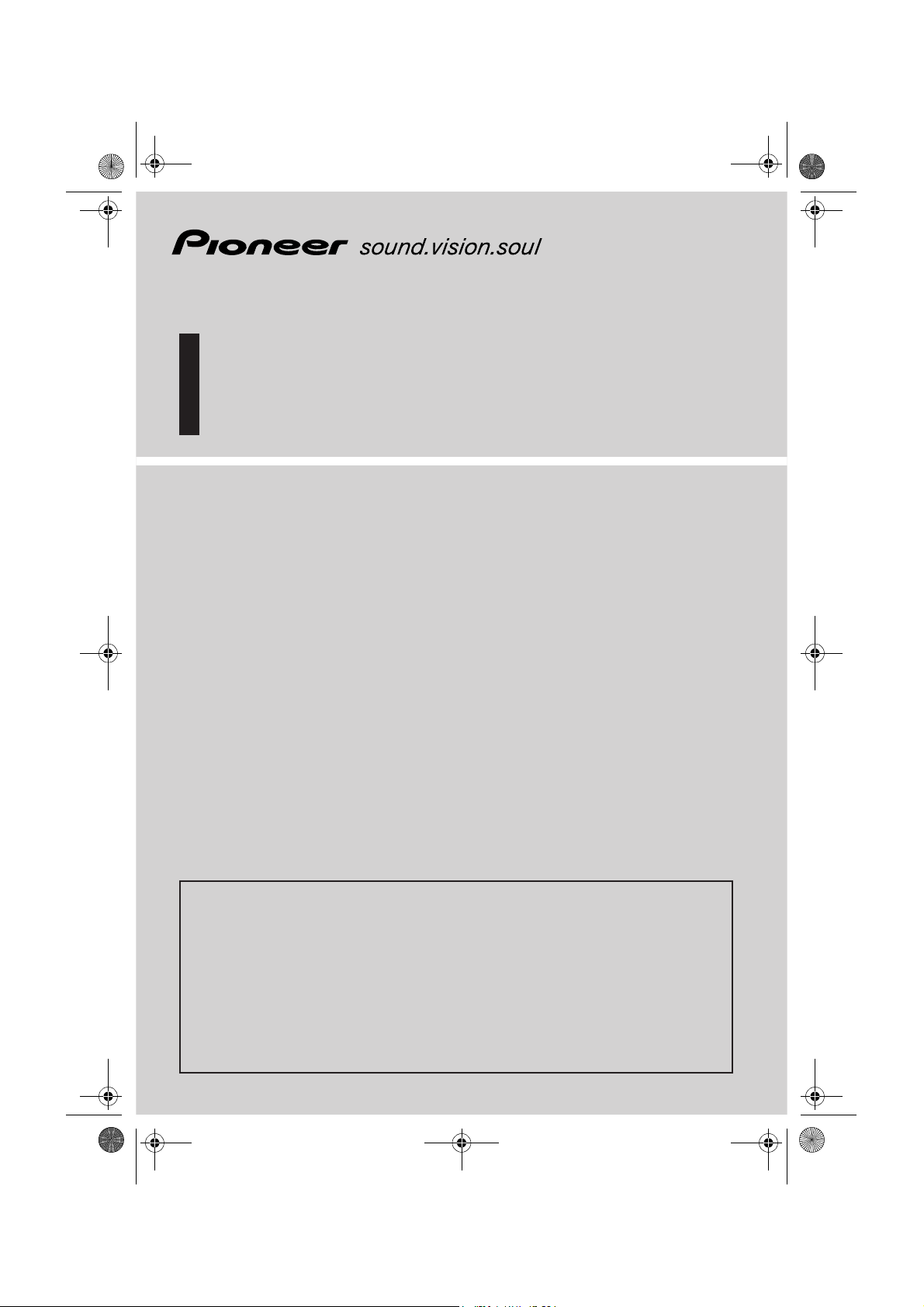
IT front.fm Page 1 Wednesday, May 4, 2005 9:19 AM
Manuale di Funzionamento
(Per i modelli con telecomando)
Mappa DVD
CNDV-40R
Non dimenticare di registrare il vostro prodotto
a www.pioneer.it (o www.pioneer-eur.com)
ITALIANO
Il presente manuale di funzionamento è utilizzabile con i
seguenti modelli:
—
AVIC-9DVD, AVIC-9DVD
AVIC-8DVD, AVIC-8DVD
LEGGERE PRIMA!
Per gli utenti che aggiornano il programma di applicazione
Assicurarsi di utilizzare un display adatto al sistema.
Leggere le avvertenze sulla pagina seguente prima di usare il disco CNDV-40R perché esiste il rischio che i dati memorizzati registrati dall’utente vengano perduti al
termine dell’aggiornamento. Ricordiamo che il produttore non si assume responsabilità
per i dati perduti nel caso ciò accada.
Aggiornamento alla versione più recente ➞ Pagina 113
, AVIC-900DVD
—
, AVIC-800DVD
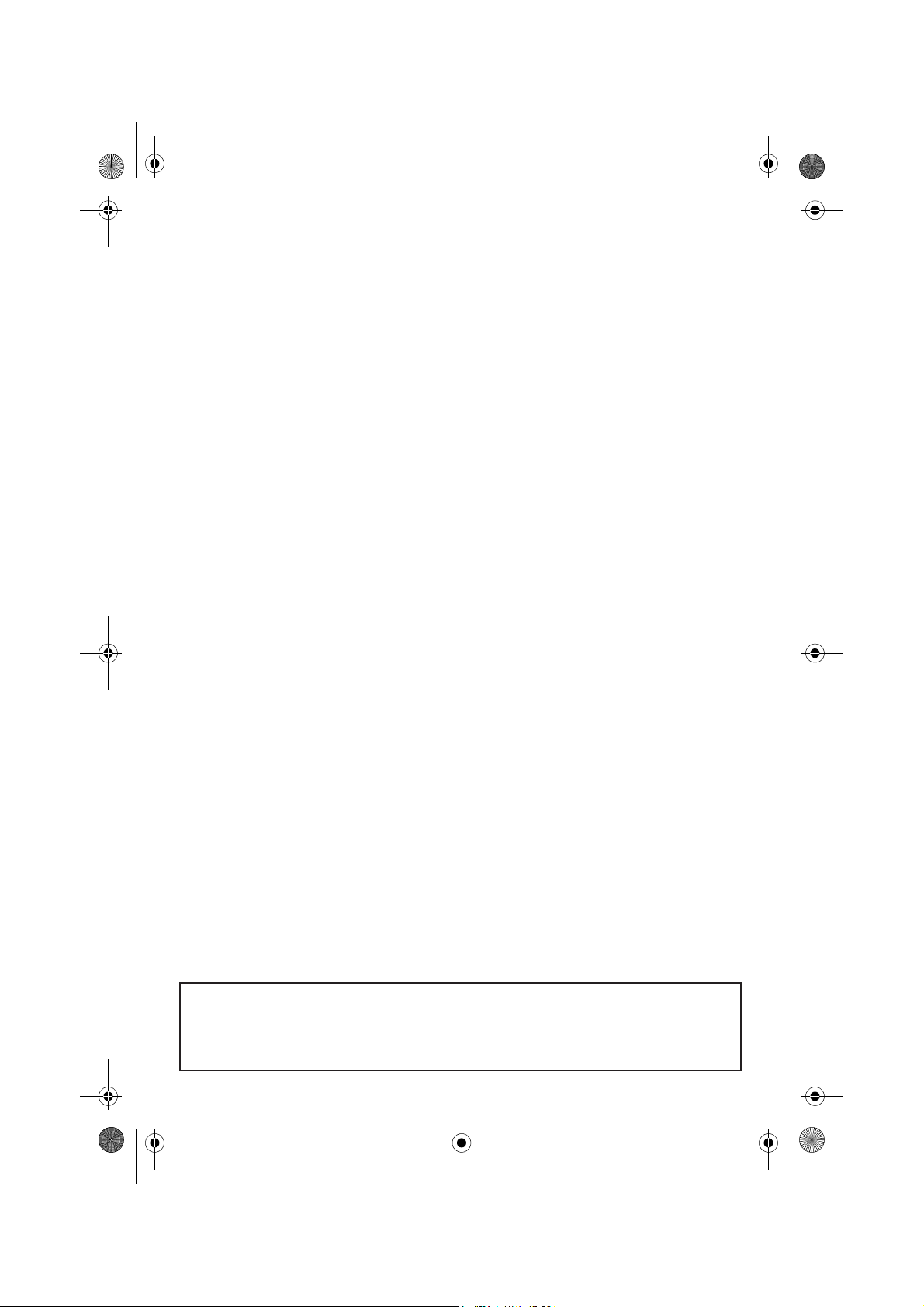
Avvertenze per l’aggiornamento del Programma di Applicazione del Sistema di
Navigazione:
• Parcheggiare il veicolo in un luogo sicuro. Quando l’aggiornamento del programma
è in corso, accertarsi che l’alimentazione del Sistema di navigazione non sia disattivata.
• Una volta completato l’aggiornamento del programma, il Sistema di Navigazione
sarà nuovamente inizializzato. Dopo l’avviamento del sistema, non disattivare l’alimentazione del Sistema di Navigazione finché non compare la cartina dei dintorni.
• Durante l’aggiornamento vi è il rischio possibile che i dati delle “Destinaz. memorizzate”(*) e delle “Destinaz.già ragg.” vengano perduti. Si raccomanda inoltre di utilizzare una Scheda PC (PCMCIA TYPE II <5 V>) per eseguire il back up dei dati delle
Destinaz.memorizzate. (Poiché le “Destinaz.già ragg.” non possono essere memorizzate su una scheda PC direttamente, se si vogliono mantenere i dati delle
Destinaz.già raggiunte, memorizzarli prima nelle Destinaz.memorizzate, poi sulla
scheda PC.)
*I dati “Destinaz.memorizzate” includono “Ritorno a domicilio” e “Andare verso...”.
• Tutti i percorsi calcolati già esistenti verrebbero cancellati.
• Ogni altra impostazione ritorna sui valori predefiniti dalla fabbrica.
Procedura di aggiornamento del programma di applicazione
Fare riferimento alla procedura di aggiornamento nel capitolo “Installazione del
Programma” (P.113) di questo manuale.
La schermata mostrata nell’esempio può differire dalla schermata effettivamente visualizzata. In particolare, l’illustrazione del menù può differire dal menù effettivo.
La schermata che viene effettivamente visualizzata può essere cambiata senza
preavviso per miglioramenti alle prestazioni e alle funzioni.
IT front.fm Page 2 Wednesday, May 4, 2005 9:19 AM
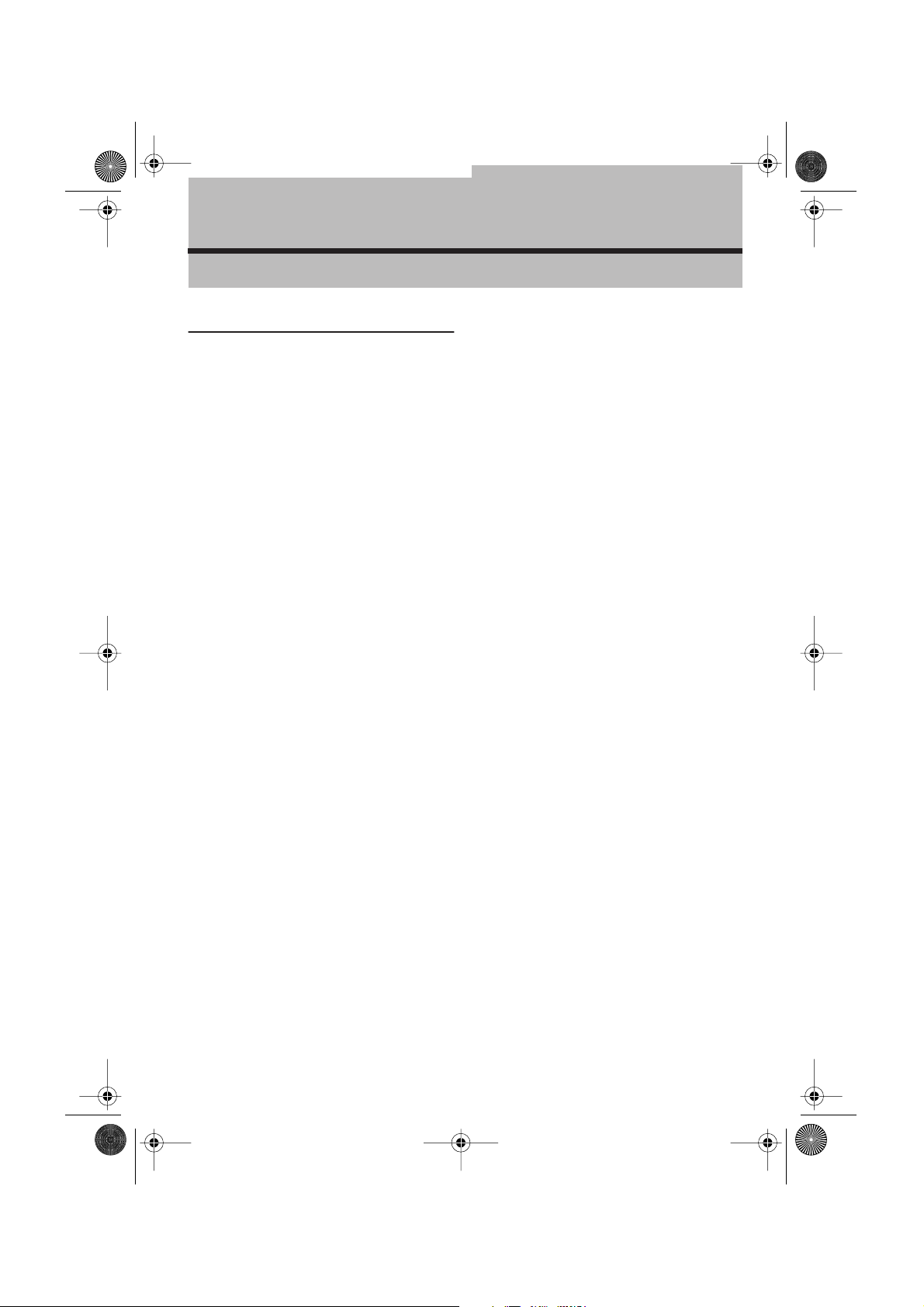
40R_EN_Italy.book Page 1 Thursday, February 10, 2005 7:00 PM
Introduzione
Contratto di Licenza
PIONEER CNDV-40R
QUESTO È UN ACCORDO LEGALE TRA LEI,
COME UTENTE FINALE, E PIONEER
CORP.(GIAPPONE) (“PIONEER”). SI PREGA DI
LEGGERE ATTENTAMENTE I TERMINI E LE CONDIZIONI DI QUESTO ACCORDO PRIMA DI
USARE IL SOFTWARE INSTALLATO SUI PRODOTTI PIONEER. UTILIZZANDO IL SOFTWARE
INSTALLATO SUI PRODOTTI PIONEER ACCETTATE I VINCOLI DERIVANTI DAI TERMINI DI
QUESTO ACCORDO. IL SOFTWARE INCLUDE
UN DATABASE CONCESSO IN LICENZA DA
FORNITORE(I) TERZO(I) (“FORNITORI”), ED IL
VOSTRO USO DEL DATABASE È COPERTO DAI
TERMINI SEPARATI DEI FORNITORI, CHE SONO
ALLEGATI A QUESTO ACCORDO (Fare riferimento a pagina 3). SE LEI NON ACCETTA QUESTI TERMINI, VOGLIA RESTITUIRE I PRODOTTI
PIONEER (INCLUSO IL SOFTWARE E QUALSIASI
DOCUMENTAZIONE ALLEGATA) ENTRO CINQUE (5) GIORNI DAL RICEVIMENTO DEI PRODOTTI AL RIVENDITORE PIONEER
AUTORIZZATO DAL QUALE LI HA ACQUISTATI.
1. GARANZIA DI LICENZA
Pioneer Vi garantisce una licenza non trasferibile
e non esclusiva per l’uso del software installato
sui prodotti Pioneer (il “Software”) e della relativa
documentazione, solamente per il Vostro uso personale o per uso interno alla Vostra attività
d’affari, soltanto su tali prodotti Pioneer.
Non è permesso copiare, decompilare, tradurre,
portare, modificare o creare opere derivative dal
Software. Non è permesso concedere in prestito,
noleggiare, divulgare, pubblicare, vendere,
cedere, concedere in leasing, concedere in sublicenza, mettere sul mercato o altrimenti trasferire
il Software o usarlo in qualsiasi maniera non
espressamente autorizzata da questo accordo.
Non è permesso derivare o tentare di derivare il
codice di base o la struttura dell’intero Software
o di una sua parte tramite decostruzione, smontaggio, decompilazione o qualsiasi altro mezzo.
Non è permesso usare il Software per condurre
attività di servizio al pubblico o per qualsiasi altro
uso che costituisca elaborazione di dati per altre
persone o enti.
Pioneer e i suoi licenziatari conservano i diritti
d’autore, il segreto commerciale, il brevetto e
altre proprietà esclusive a questo Software. Il Software è protetto da copyright e non può essere
copiato, anche se modificato o combinato con
altri prodotti. Non è permesso alterare o rimuovere qualsiasi avvertenza di copyright o notifica di
esclusività contenuta nel o sul Software.
È permesso trasferire tutti i Vostri diritti di licenza
sul Software, la relativa documentazione ed una
copia di questo Accordo di Licenza ad una
diversa parte, purché la parte legga e acconsenta
ad accettare i termini e le condizioni di questo
Accordo di Licenza.
2. NEGAZIONE DI GARANZIA
Il Software e la relativa documentazione Le sono
forniti “COME SONO”. PIONEER E I SUOI LICENZIATARI (per quanto riguarda i paragrafi 2 e 3,
Pioneer e i suoi licenziatari sono denominati collettivamente “Pioneer”) NON FORNISCE E LEI
NON RICEVE ALCUNA GARANZIA, ESPRESSA O
IMPLICITA, E TUTTE LE GARANZIE DI VENDIBILITÀ E IDONEITÀ PER QUALSIASI SCOPO PARTICOLARE SONO ESPRESSAMENTE ESCLUSE.
ALCUNI STATI NON PERMETTONO L’ESCLUSIONE DI GARANZIE IMPLICITE, QUINDI
L’ESCLUSIONE DI CUI SOPRA PUÒ NON
ESSERE APPLICABILE A VOI. Questo Software è
complesso e può contenere alcune non conformità, difetti o errori. Per esempio la funzione di
riconoscimento vocale, come implementata nel
software, può non riconoscere la Sua voce. Pioneer non garantisce che il Software soddisferà le
Sue esigenze o aspettative, che il funzionamento
del Software sarà senza errori o ininterrotto o che
tutte le non conformità possano o abbiano da
essere corrette. Inoltre, Pioneer non offre alcuna
dichiarazione o garanzia riguardante l’uso o i
risultati dell’uso del Software in termini di accuratezza, affidabilità o altro.
1
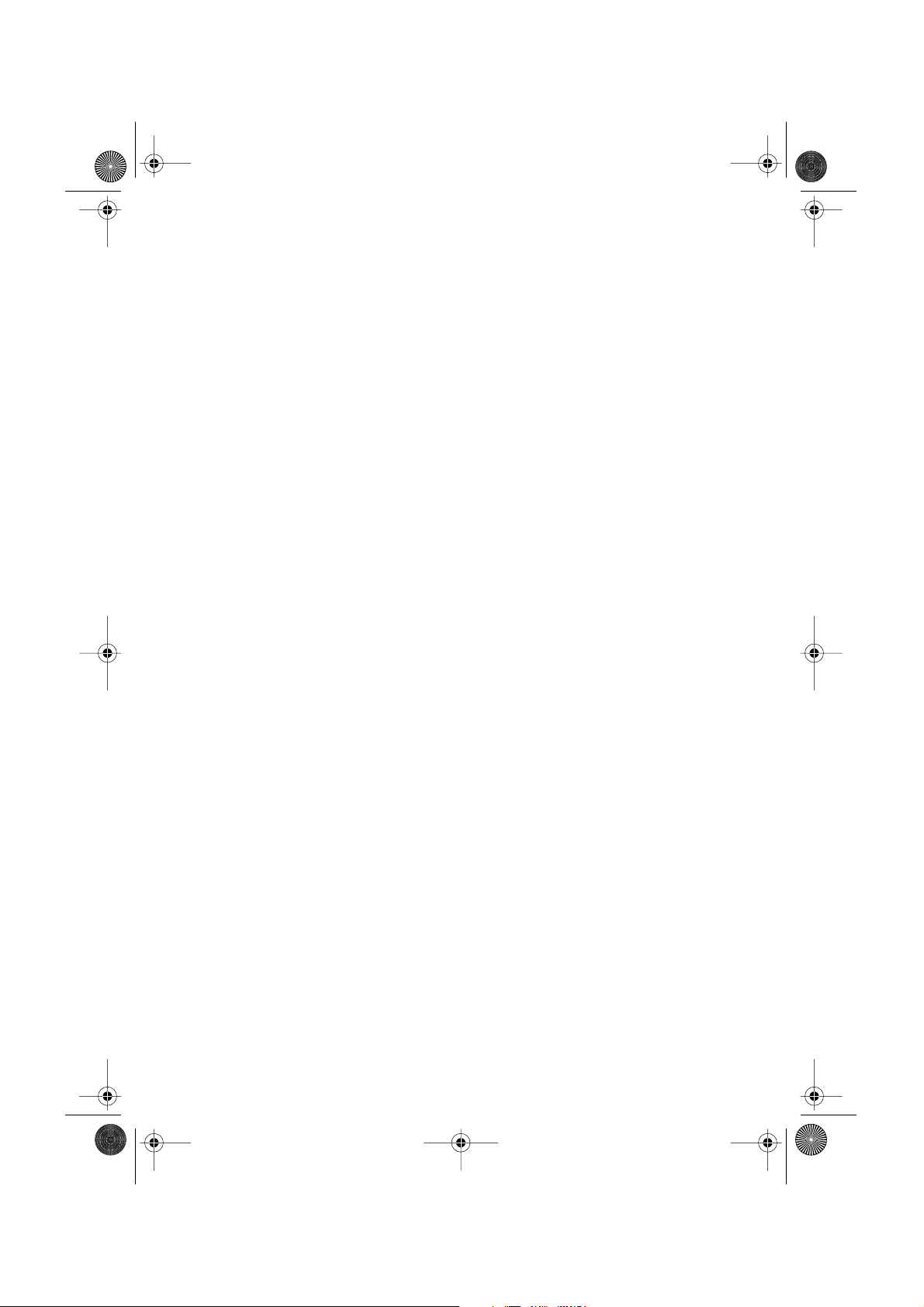
40R_EN_Italy.book Page 2 Thursday, February 10, 2005 7:00 PM
3. LIMITAZIONE DI RESPONSABILITÀ
IN NESSUN CASO PIONEER SARÀ RESPONSABILE PER QUALSIASI DANNO, RECLAMO O
PERDITA INCORSA DA LEI (INCLUSI, SENZA
ALCUN LIMITE, DANNI COMPENSATORI, ACCIDENTALI, INDIRETTI, SPECIALI, CONSEGUENTI
O ESEMPLARI, PROFITTI PERDUTI, VENDITE O
AFFARI PERDUTI, SPESE, INVESTIMENTI O
IMPEGNI RELATIVI A QUALSIASI ATTIVITÀ
D’AFFARI, PERDITA DI STIMA O DANNI) RISULTANTI DALL’USO O DALL’IMPOSSIBILITÀ DI
USARE IL SOFTWARE, ANCHE SE PIONEER È
STATA INFORMATA DI, SAPEVA DI O AVREBBE
DOVUTO SAPERE DI UNA PROBABILITÀ DI TALI
DANNI. QUESTA LIMITAZIONE SI APPLICA A
TUTTE LE CAUSE DI AZIONE IN AGGREGATO,
INCLUSI SENZA LIMITI ROTTURA DI CONTRATTO, ROTTURA DI GARANZIA, NEGLIGENZA,
RESPONSABILITÀ STRETTA, FALSA DICHIARAZIONE E ALTRI TORTI. SE LA NEGAZIONE DI
GARANZIA O LA LIMITAZIONE DI RESPONSABILITÀ DI PIONEER PRESENTATE IN QUESTO
ACCORDO DOVESSERO ESSERE RITENUTE PER
QUALSIASI MOTIVO NON IMPONIBILI O NON
APPLICABILI, LEI ACCETTA CHE LA RESPONSABILITÀ DI PIONEER NON ECCEDERÀ IL CINQUANTA PER CENTO (50%) DEL PREZZO DA LEI
PAGATO PER IL PRODOTTO PIONEER
ACCLUSO.
Alcuni Stati non permettono l’esclusione o la
limitazione di danni accidentali o conseguenti,
così la limitazione o l’esclusione sopra riportata
può non applicarsi al Suo caso. Queste negazioni
di garanzia e limitazione di responsabilità non
possono essere applicabili nel caso in cui qualunque paragrafo di questa garanzia sia proibito
da qualunque legge federale, statale o locale che
non possa essere prevaricata.
4. RISPETTO DELLE LEGGI
SULL’ESPORTAZIONE
Voi accettate e certificate che né il Software né
alcun altro dato tecnico ricevuto da Pioneer, né il
prodotto che ne deriva, saranno esportati al di
fuori della nazione (lo “Stato”) che esercita giurisdizione su di Voi (il “Governo”) ad eccezione dei
casi espressamente previsti dalle leggi e dai
regolamenti emanati dal Governo stesso. Se il
Software è stato legittimamente acquisito al di
fuori dello Stato, Voi accettate di non riesportare
il Software né alcun altro dato tecnico ricevuto da
Pioneer, né il prodotto che ne deriva, ad eccezione dei casi espressamente previsti dalle leggi
e dai regolamenti emanati dal Governo e dalle
leggi e dai regolamenti in vigore nella giurisdizione nella quale avete ottenuto il Software.
5. TERMINAZIONE
Questo Accordo rimane in vigore finché terminato. Lei può terminare questo Accordo in qualsiasi momento distruggendo il Software.
L’Accordo viene terminato inoltre se Lei non
ottempera a qualsiasi termine o condizione di
questo Accordo. In caso di tale terminazione, lei
accetta di distruggere il Software.
6. MISCELLANEA
Questo è l’intero Accordo tra Pioneer e Lei a proposito del suo soggetto. Nessun cambiamento in
questo Accordo sarà efficace senza consenso
scritto di Pioneer. Se qualsiasi provvedimento di
questo Accordo viene dichiarato non valido o non
imponibile, i provvedimenti rimanenti rimangono
in piena forza ed effetto.
2
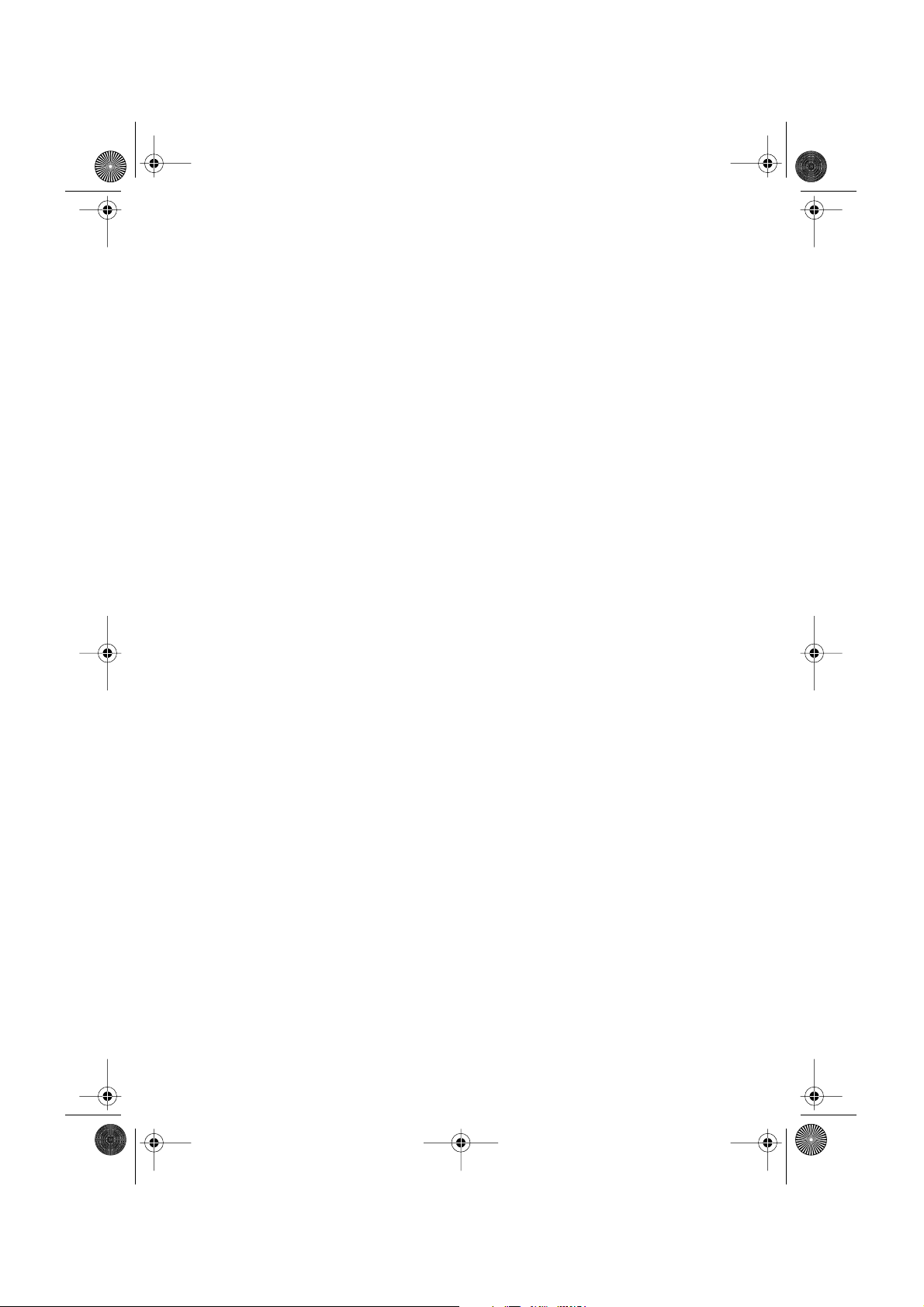
40R_EN_Italy.book Page 3 Thursday, February 10, 2005 7:00 PM
Termini e condizioni per i dati di
navigazione Tele Atlas
Oggetto e diritto di utilizzo: Questo accordo si
riferisce ai dati digitali delle mappe (i ‘dati’)
inclusi nell’allegato pacchetto. Tele Atlas concede all’acquirente il diritto di utilizzare i dati
insieme ad 1 (un) sistema di navigazione per
auto. L’acquirente diventa così proprietario solo
del supporto materiale dei dati, e non acquista la
proprietà dei dati. È vietato all’acquirente di
modificare completamente o in parte i dati, di
abbinarli a software, di analizzarli tramite retroanalisi ingegneristica o di fabbricare prodotti da
essi derivati. È vietato esplicitamente all’acquirente di scaricare le mappe digitali e i programmi
contenuti nei dati, o di trasferire i medesimi ad
un altro supporto di dati o ad un computer. Se
l’acquirente vende o si disfà altrimenti del supporto dei dati, dovrà imporre a chi lo riceve gli
stessi obblighi specificati in questo accordo. È
vietata ogni attività non autorizzata di noleggio,
prestito, rappresentazione pubblica e trasmissione.
Garanzia e responsabilità: L’utilizzo dei dati nei
sistemi di navigazione dà origine alla possibilità
di errori di calcolo dovuti alle condizioni ambientali locali e/o all’incompletezza dei dati. Per i suddetti motivi, Tele Atlas non può garantire che i
dati operino in maniera libera da errori. Per
quanto è consentito dalle leggi nazionali, Tele
Atlas non sarà responsabile di qualsiasi danno
derivante dall’utilizzo dei dati, eccettuati i danni
dovuti a sua grave negligenza o ad atto intenzionale.
TELE ATLAS O DAI SUOI CONCESSORI DI
LICENZA, POTRÀ COSTITUIRE UNA GARANZIA, E I LICENZIATARI NON AVRANNO
DIRITTO AD AFFIDARSI A QUALSIASI TALE
CONSIGLIO O INFORMAZIONE, E
—NON SARANNO IN ALCUN CASO RESPON-
SABILI, NEI CONFRONTI DEI LICENZIATARI,
DI QUESTIONI CHE DERIVINO
DALL’OGGETTO DEGLI ACCORDI, SIA IN
BASE A CONTRATTO, ILLECITO O IN ALTRO
MODO, E
—NON SARANNO RESPONSABILI, NEI CON-
FRONTI DEI LICENZIATARI, DI QUALSIASI
DANNO SPECIALE, INDIRETTO, CONSEQUENZIALE O INCIDENTALE (INCLUSI I
DANNI PER PERDITA DI PROFITTI COMMERCIALI, INTERRUZIONE DELLE ATTIVITÀ AZIENDALI, PERDITA DI INFORMAZIONI
COMMERCIALI E SIMILI) DERIVANTE DAGLI
ACCORDI O DALL’UTILIZZO DEI DATI TELE
ATLAS, O DALL’IMPOSSIBILITÀ DI UTILIZZARLI, ANCHE SE SONO STATI AVVERTITI
DELLA POSSIBILITÀ DI TALI DANNI.
I licenziatari dovranno indennizzare Tele Atlas, i
suoi concessori di licenza e i loro rispettivi funzionari, impiegati ed agenti, da, e nei confronti di,
ogni rivendicazione, richiesta o azione, qualunque sia il tipo di motivazione della rivendicazione,
richiesta o azione che presuppone perdite, costi,
spese, danni o lesioni personali (incluse lesioni
che portano alla morte), derivante dall’utilizzo dei
dati Tele Atlas.
I DATI TELE ATLAS SONO FORNITI COME “TALI E
QUALI” E “CON TUTTI I DIFETTI”.
TELE ATLAS E I SUOI CONCESSORI DI LICENZA:
—RIFIUTANO ESPRESSAMENTE OGNI GARAN-
ZIA ESPRESSA O IMPLICITA, INCLUDENDO,
SENZA LIMITARVISI, LE GARANZIE IMPLICITE
DI NON VIOLAZIONE, COMMERCIABILITÀ,
QUALITÀ COMMERCIABILE, EFFICACIA,
COMPLETEZZA, ESATTEZZA, DIRITTO DI PROPRIETÀ, ED IDONEITÀ PER UN PARTICOLARE
SCOPO. NESSUN CONSIGLIO O INFORMAZIONE ORALE O SCRITTA, PROVVISTA DA
3
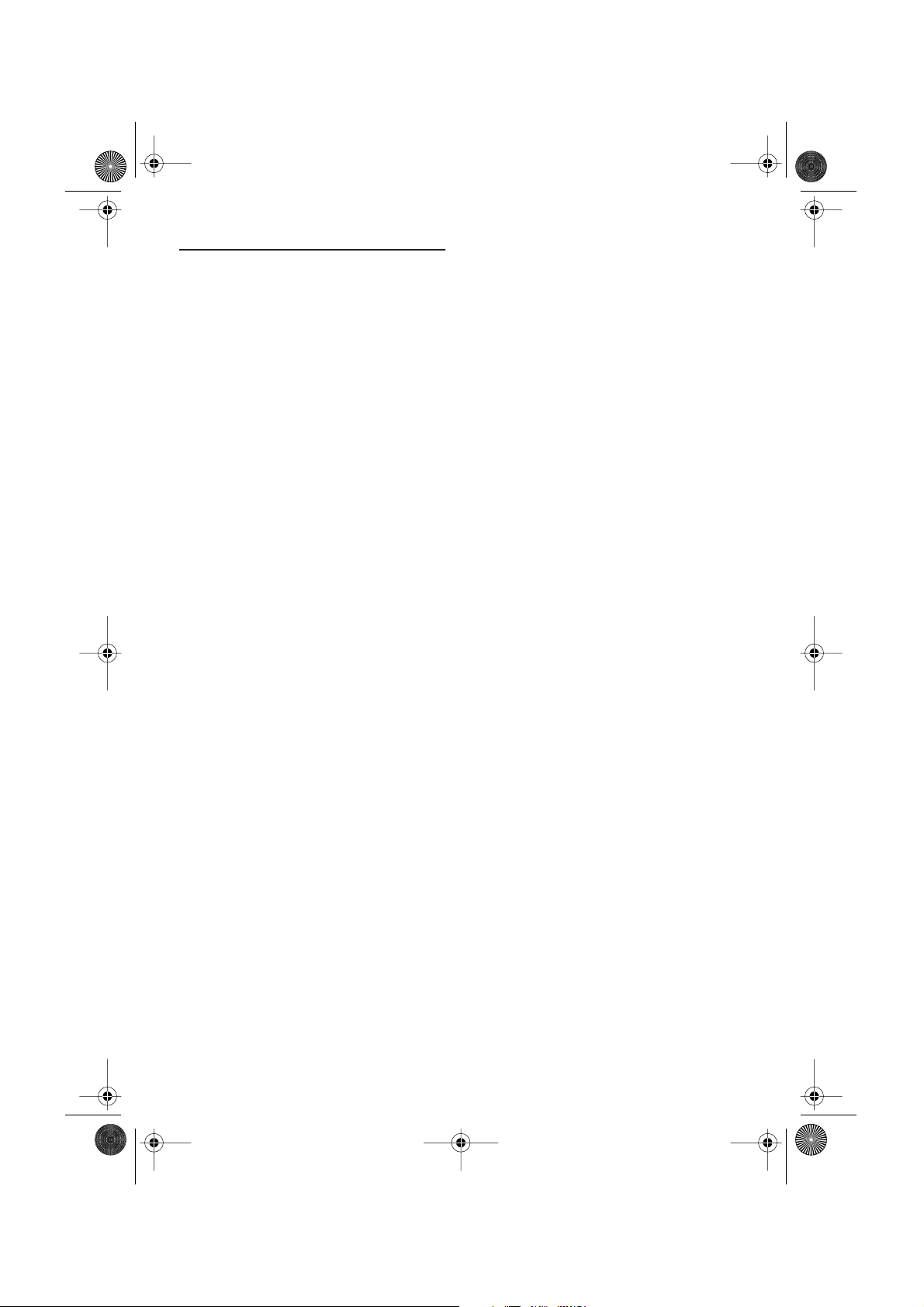
40R_EN_Italy.book Page 4 Thursday, February 10, 2005 7:00 PM
Indice
Introduzione
Contratto di Licenza 1
PIONEER CNDV-40R 1
Termini e condizioni per i dati di navigazione
Tele Atlas 3
Indice 4
Importanti Informazioni di Sicurezza 8
Note prima dell’uso del sistema e informazioni di
sicurezza supplementari 9
Modelli disponibili 9
In caso di anomalie 9
Precauzioni 9
Funzioni (caratteristiche del software) 10
Panoramica del manuale 11
Per gli utenti che aggiornano il programma
applicativo 11
Uso del presente manuale 11
Terminologia 12
Capitolo 1
Funzionamento di Base
Flusso dall’Avvio alla Terminazione 13
Navigazione di Base 14
Voci visibili sullo schermo da selezionare 18
Come Usare le Schermate Menu 19
Menu Principale 19
Menu Scelta Rapida 20
Come Usare la Cartina 21
Commutare il modo di visualizzazione della
schermata della posizione attuale 21
Come visualizzare la cartina della localizzazione
attuale 21
Cambiamento della scala della cartina 23
Spostamento della cartina sulla localizzazione
che si vuole vedere 23
Capitolo 2
Impostazione di un Tragitto per la
Destinazione
Trovare la Vostra Destinazione Selezionando il
Tipo di Servicio 25
Ricerca di Punti di Interesse (PDI) 25
Trovare un PDI nei Vostri dintorni 26
Ricerca dei servizi attorno al cursore a
scorrimento 26
Visualizzazione di determinati PDI sulla
cartina 27
Impostazione di un’Entrata o di un’Uscita di
un’Autostrada come Vostra Destinazione 28
4
Trovare la Vostra Destinazione Specificando il Co-
dice Postale 28
Calcolo del Tragitto verso il Vostro Domicilio o ver-
so la Vostra Localizzazione Preferita 29
Selezionare la Destinazione da Destinaz. già ragg.
e Destinaz. memorizzate 29
Modifica delle Condizioni di Calcolo del
Tragitto 30
Voci modificabili dall’utente 30
Eseguire il calcolo del tragitto per diverse opzio-
ni di tragitto e selezionarne una 31
Verifica del Tragitto Impostato 32
Verifica del tragitto impostato con la cartina 32
Verifica del tragitto impostato con testo 33
Verifica del tragitto impostato con il menu Scel-
ta Rapida 33
Ricalcolo del Tragitto per la Vostra
Destinazione 34
Annullamento della Guida Tragitto 34
Aggiunta di Punti Intermedi al Tragitto Attuale 35
Aggiunta di un punto intermedio 35
Saltare un punto intermedio 35
Eliminare un punto intermedio dal tragitto 35
Capitolo 3
Modifica delle Utilità di Navigazione
Modifica delle Localizzazioni Registrate 37
Registrazione domicilio e Vostra localizzazione
preferita 37
Registrazione di una precedente localizzazione
in Destinaz. memorizzate 38
Modifica delle informazioni di una
localizzazione 38
Eliminazione informazioni Destinaz. memoriz-
zate o Destinaz. già ragg. 40
Modifica della posizione di localizzazioni regis-
trate in Destinaz. memorizzate 41
Impostazione Zone da evitare 41
Registrazione di una zona da evitare 41
Modifica o eliminazione di una zona da
evitare 42
Uso Informazioni sul Traffico 43
Visualizzare le informazioni sul traffico 43
Informazioni su come evitare un ingorgo nel
traffico sul tragitto davanti a Voi 44
Quando si verificano le informazioni sul traffico
manualmente 44
Selezione della stazione radio 45
Uso di una Scheda PC 46
Inizializzazione di una scheda PC 46
Memorizzazione dei dati di localizzazioni regis-
trate nella scheda PC 46
Caricamento di localizzazioni registrate da una
scheda PC 47
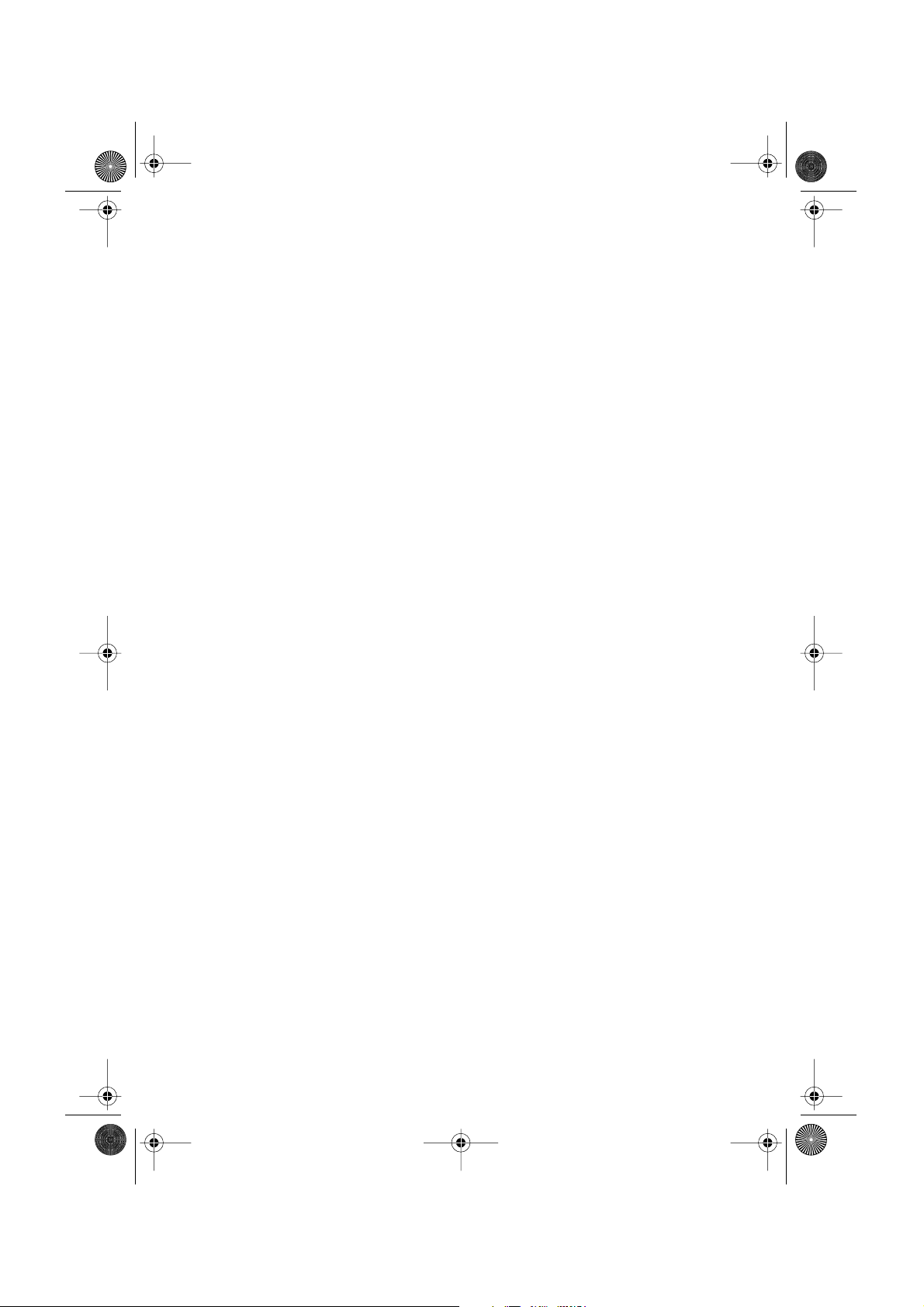
40R_EN_Italy.book Page 5 Thursday, February 10, 2005 7:00 PM
Eliminazione dati di scheda PC 48
Registrazione delle Informazioni di Guida 48
Modificare l’Immagine di Sfondo 49
Verifica dello Stato della Navigazione 51
Verifica stato apprendimento sensore e stato di
guida 51
Verifica di collegamenti dei cavi e posizioni di
installazione 51
Capitolo 4
Personalizzazione del Vostro Sistema di Navigazione
Modifica delle Impostazioni Predefinite 53
Voci che l’Utente può Modificare 53
Capitolo 5
Combinazione ed Utilizzo Apparecchiatura Pioneer AV
Per Garantire una Guida Sicura 57
Prima dell’Uso 57
Caratteristiche del Sistema di Navigazione in
combinazione con l’unità principale AV
Pioneer 57
Prima dell’uso del telecomando 58
Come usare il telecomando 58
Funzionamento di Base Quando l’Apparecchiatu-
ra Pioneer AV Viene Combinata 61
Selezione di una sorgente 61
Commutazione dello schermo 62
Visualizzazione dello schermo informativo 62
Flusso operativo del menu in ogni sorgente 62
Sintonizzatore 63
Come ascoltare la radio 64
Visualizzazione del TUNER MENU 64
Memorizzazione delle frequenze di trasmissio-
ne più forti 64
Sintonizzazione di segnali forti 65
Memorizzazione delle frequenze di
diffusione 65
RDS 66
Visualizzazione dell’RDS (TUNER) MENU 66
Selezione di frequenze alternative 66
Uso della ricerca PI 67
Uso della funzione di ricerca automatica PI per
le stazioni preselezionate 67
Limitazione delle stazioni alla programmazione
regionale 67
Ricezione dei notiziari sul traffico 68
Uso delle funzioni PTY 68
Uso del testo radio 69
Elenco PTY 71
Lettore CD Incorporato (Solo AVH-P6400CD) 72
Come ascoltare un CD 72
Visualizzazione di COMPACT DISC MENU 72
Riproduzione ripetuta 73
Riproduzione di brani in ordine casuale 73
Scansione dei brani di un CD 73
Riproduzione dall’elenco dei brani 73
Pausa della riproduzione di un CD 74
Uso della funzione del titolo del disco 74
Lettore Multi-CD 75
Come ascoltare un CD 76
Lettore multi-CD da 50 dischi 76
Visualizzazione di MULTI-CD MENU 76
Riproduzione ripetuta 76
Riproduzione di brani in ordine casuale 77
Scansione di CD e di brani 77
Riproduzione dall’elenco dei brani 77
Pausa della riproduzione di un CD 78
Uso della compressione e dell’enfatizzazione
dei bassi 78
Uso della lista di riproduzione ITS 78
Uso della funzione del titolo del disco 80
Uso delle funzioni CD TEXT 81
Sintonizzatore DAB 81
Come ascoltare un DAB 82
Cambiamento della visualizzazione 82
Uso dell’etichetta dinmica 82
Visualizzazione del DAB TUNER MENU 82
Impostazione dell’interruzione per supporto de-
gli annunci 83
Selezione di servizi dalla lista dei servizi
disponibili 84
Ricerca dei PTY disponibili 84
Funzione della componente del servizio 84
Funzione di ricerca del servizio 84
Funzione P.CH RECALL/MEMORY 85
Sintonizzatore TV 85
Come guardare la TV 86
Visualizzazione del TV TUNER MENU 86
BSSM (memoria sequenziale delle stazioni più
forti) 86
Memorizzazione delle stazioni emittenti 87
Richiamo delle stazioni emittenti 87
Selezione del gruppo di Paesi 87
DVD 88
Come guardare un DVD 88
Visualizzazione del DVD MENU 89
Riproduzione ripetuta 89
Riproduzione di brani in ordine casuale 89
Scansione dei brani di un CD 90
Pausa della riproduzione di un CD 90
Uso della lista di riproduzione ITS 90
Visualizzazione delle informazioni 90
Riproduzione dei dischi 90
Avanzamento/ritorno di capitoli e brani 91
Ritorno al capitolo/brano precedente 91
Specificazione del titolo/capitolo/brano (Ricer-
ca diretta) 91
Avanzamento e ritorno rapido del disco 91
Arresto della riproduzione 92
5
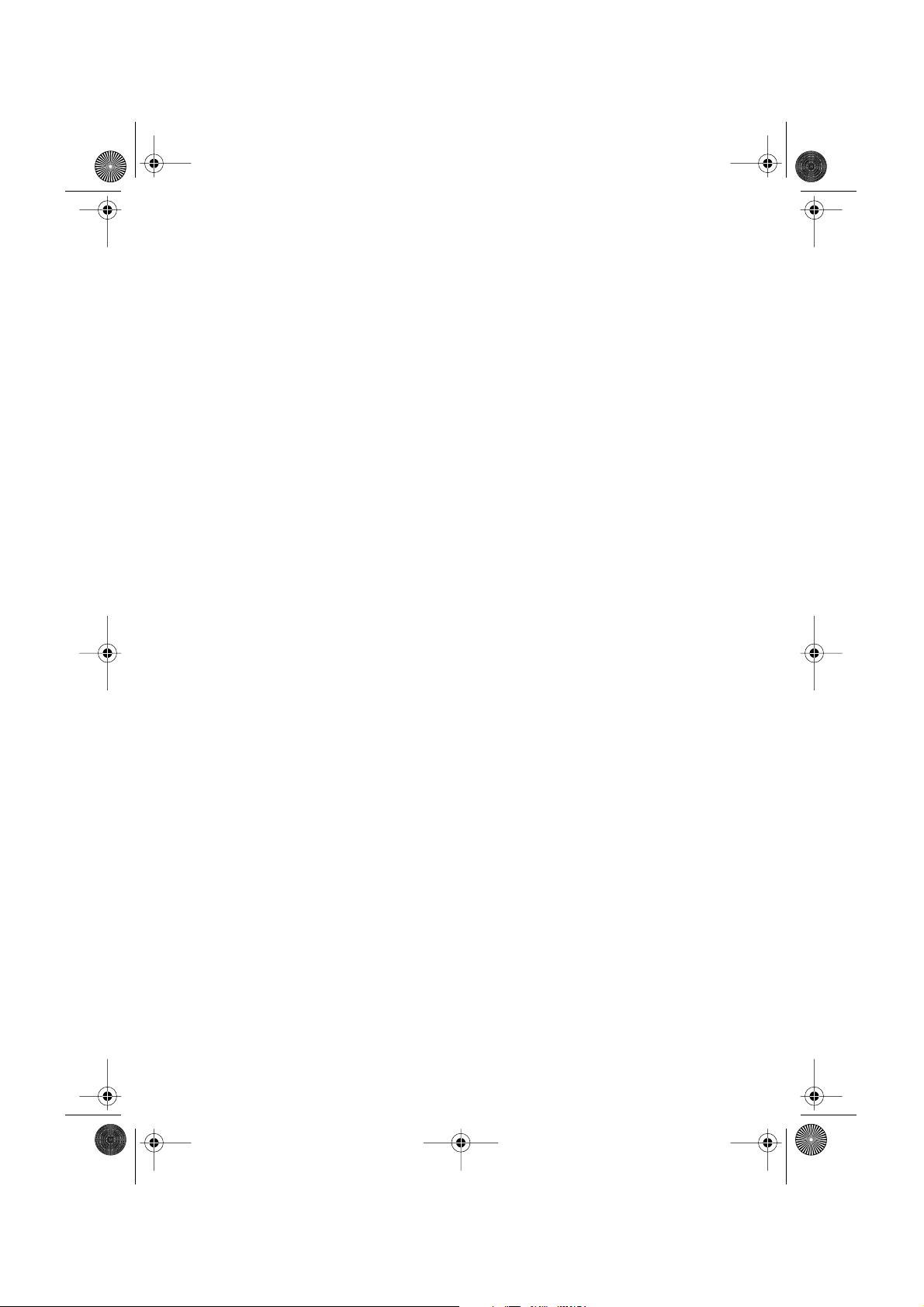
40R_EN_Italy.book Page 6 Thursday, February 10, 2005 7:00 PM
Riproduzione statica, fotogramma per foto-
gramma e rallentata 92
Utilizzo dello schermo informazioni 1 92
Utilizzo dello schermo informazioni 2 94
EXT 95
Selezione della fonte EXT 95
Visualizzazione dell’EXT MENU 95
AUX 96
Selezione della fonte AUX 96
Editare il nome 96
VIDEO 96
Selezione della fonte VIDEO 96
Regolazione dell’Audio 96
Visualizzazione di AUDIO MENU 96
Impostazione dell’equalizzatore sonoro 97
Uso della regolazione del bilanciamento 97
Utilizzo dell’equalizzatore 98
Regolazione bassi 99
Regolazione alti 99
Regolazione dell’intensità 99
Uso dell’uscita subwoofer 99
Utilizzo dell’uscita senza dissolvenza 100
Uso del filtro di passo alto 100
Regolazione dei livelli delle sorgenti 101
Impostazioni Iniziali 101
Visualizzazione di INITIAL SETTINGS
MENU 101
Impostazione del passo di sintonizzazione
FM 101
Impostazione della funzione di priorità
DAB 102
Attivazione/disattivazione della sintonizzazione
automatica PI 102
Attivazione/disattivazione del tono di
avvertimento 102
Attivazione/disattivazione dell’impostazione di
un apparecchio ausiliario 102
Selezione del colore di illuminazione del
quadrante 103
Predisposizione dell’uscita posteriore e del co-
mando del subwoofer 103
Commutazione Silenziamento/
Attenuazione 104
Altre Funzioni 104
Visualizzazione del SETUP MENU 104
Selezione del video 104
Impostazione della modalità di apertura
automatica 105
Commutare l’immagine del display
posteriore 106
Capitolo 6
Funzionamento Vocale del Sistema
di Navigazione
Per Garantire una Guida sicura 107
Notizie Basilari sul Funzionamento Vocale 107
6
Flusso del funzionamento vocale 107
Comandi Vocali 108
Comandi comuni 108
Comandi per modificare la visualizzazione 108
Comandi vocali disponibili relativi alla
Navigazione 109
Comandi vocali disponibili per il sistema
audio 109
Un Esempio di Funzionamento Vocale 110
Consigli per il Funzionamento Vocale 112
Appendice
Installazione del Programma 113
In Caso di Modifica della Configurazione del
Sistema 115
Informazioni sull’impostazione di commutazio-
ne del telecomando 115
Impostazioni del telecomando per AVIC-8DVD,
AVIC-9DVD 115
Informazioni sulla differenza di funzionamento
del telecomando (AVIC-9DVD) 116
Informazioni sulla differenza di funzionamento
del telecomando (AVIC-8DVD) 116
Informazioni sul funzionamento del lettore
DVD 117
Tecnologia di Funzionamento 117
Posizionamento mediante GPS 117
Posizionamento mediante riconoscimento
passivo 117
Come si combinano il GPS e il calcolo
cieco? 118
Corrispondenza cartine 118
Gestione di Gravi Errori 119
Quando è impossibile il posizionamento
GPS 119
Condi zioni che Possono Causare Errori di Posi-
zionamento Percepibili 119
Veicoli che Non Possono Ottenere Dati di Impulso
Velocità 122
Informazioni sui Dati che vengono Eliminati 122
Risoluzione di Problemi 123
Problemi nella schermata di Navigazione 123
Messaggi e provvedimenti corrispondenti 126
Informazioni per l’Impostazione del Tragitto 130
Specifiche della ricerca del tragitto 130
Evidenziatura del tragitto 131
Strade non percorribili (Strade colorate in
rosa) 131
Ingrandimento intersezione 131
Tracciatura 131
Sulle informazioni sul traffico 132
Informazioni sui Dati per la Cartina Database 132
Copyright 132
Tabelle di Riferimento Uso DVD 133
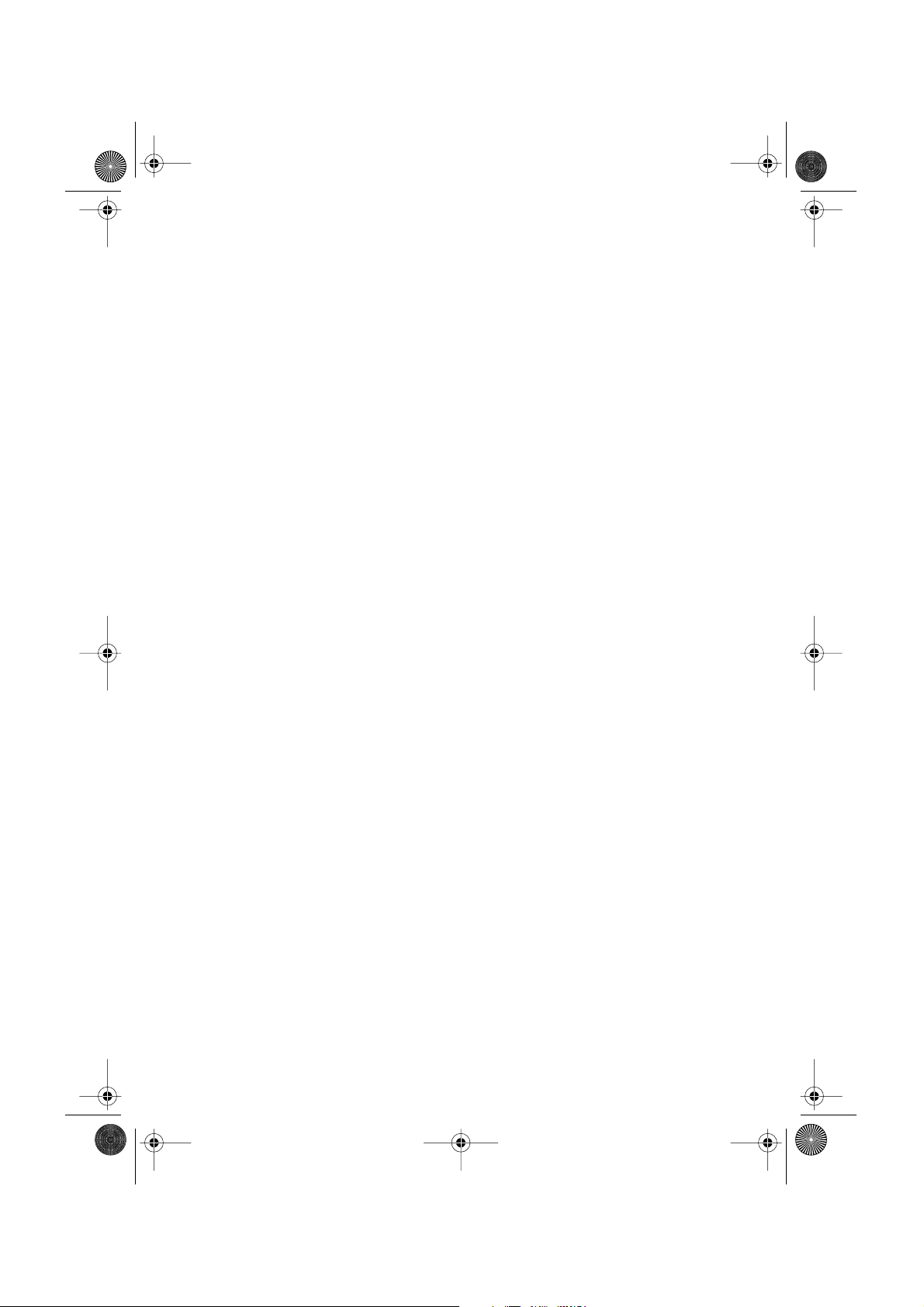
40R_EN_Italy.book Page 7 Thursday, February 10, 2005 7:00 PM
Per la riproduzione di un CD 133
Per la riproduzione di un DVD 133
L’Icona dello Stato Informazioni per RDS e DAB
(es. Icona Traffico) 134
Glossario 134
Informazioni Visore 136
Menu Principale 136
Menu Scelta Rapida 138
7
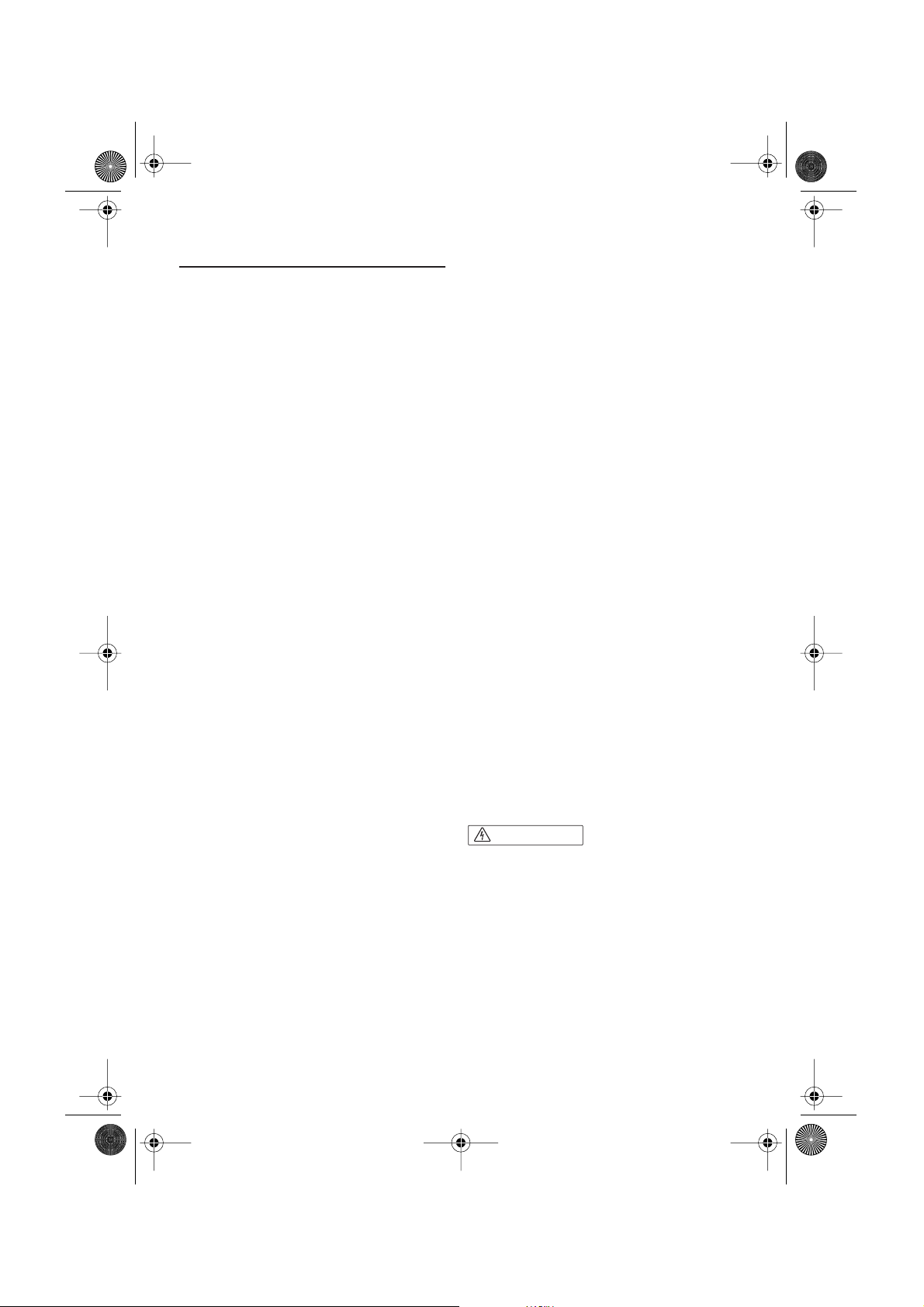
40R_EN_Italy.book Page 8 Thursday, February 10, 2005 7:00 PM
Importanti Informazioni di Sicurezza
Prima di usare il sistema di navigazione, verificare di avere letto e compreso completamente le
seguenti informazioni sulla sicurezza.
❒ Leggere l’intero manuale prima di usare que-
sto sistema di navigazione.
❒ Le funzioni di navigazione servono esclusiva-
mente come ausilio nell’uso del veicolo. Non
intendono sostituire l’attenzione, il giudizio e
la cura della guida.
❒ Non usare il sistema di navigazione se ciò
comporta distrazione del conducente dalla
guida del veicolo. Osservare sempre le regole
di guida sicura e seguire le normative sul traffico in vigore. In caso di difficoltà nell’uso del
sistema o nella lettura del display, parcheggiare il veicolo in un luogo sicuro ed applicare
il freno a mano prima di eseguire le regolazioni necessarie.
❒ Non lasciare mai che altri usino il sistema a
meno che non abbiano letto e compreso le
istruzioni per l’uso.
❒ Non usare mai questo sistema di navigazione
per dirigersi verso ospedali, stazioni di polizia
o strutture analoghe in caso di emergenza.
Chiamare il numero di emergenza idoneo.
❒ Le informazioni di percorso e guida visualiz-
zate da questo sistema servono solo come
riferimento. È possibile che non riflettano
accuratamente i percorsi consentiti più
recenti, le condizioni stradali, i sensi unici, i
blocchi stradali o le limitazioni del traffico.
❒ Le limitazioni del traffico e le regolamenta-
zioni attualmente in vigore hanno sempre la
precedenza rispetto alla guida fornita dal
sistema di navigazione. Osservare sempre le
limitazioni di traffico correnti, anche se il
sistema di navigazione indica consigli contrari.
❒ Il mancato inserimento di informazioni cor-
rente sull’ora locale può comportare istruzioni
di guida e percorso errate da parte del
sistema.
❒ Non impostare mai il volume del sistema di
navigazione in modo talmente elevato da
impedire di sentire il traffico esterno ed i veicoli di emergenza.
❒ Per favorire la sicurezza, certe funzioni sono
disattivate a meno che non sia inserito il freno
a mano.
❒ I dati codificati nel disco sono proprietà intel-
lettuale del provider, il quale è responsabile di
tale contenuto.
❒ Conservare questo manuale alla portata come
riferimento per le procedure operative e le
informazioni di sicurezza.
❒ Prestare attenzione a tutte le avvertenze con-
tenute nel manuale e seguire accuratamente
le istruzioni.
❒ Non installare il display dove possa (i) impe-
dire la vista del conducente, (ii) impedire le
funzionalità di qualunque sistema operativo o
di sicurezza del veicolo, compresi air bag, spie
di allarme, oppure (iii) impedire la capacità
del conducente di operare il veicolo in sicurezza.
❒ Ricordare di indossare sempre la cintura di
sicurezza durante la guida del veicolo. In caso
di eventuale incidente, le lesioni possono
essere molto più gravi se la cintura di sicurezza non è allacciata correttamente.
❒ L’utilizzo dei DVD con la mappe più recenti
consente una mappatura più accurata della
destinazione. I DVD di aggiornamento sono
disponibili presso il rivenditore Pioneer locale.
❒ Non usare mai le cuffie durante la guida.
AV VERTIMENT
❒ Non tentare di installare o riparare il sistema
di navigazione da soli. L’installazione o l’assistenza sul sistema di navigazione da parte di
persone senza addestramento e esperienza di
apparecchiature elettroniche ed accessori
automobilistici può essere pericolosa ed
esporre al rischio di scossa elettrica o altri
pericoli.
8
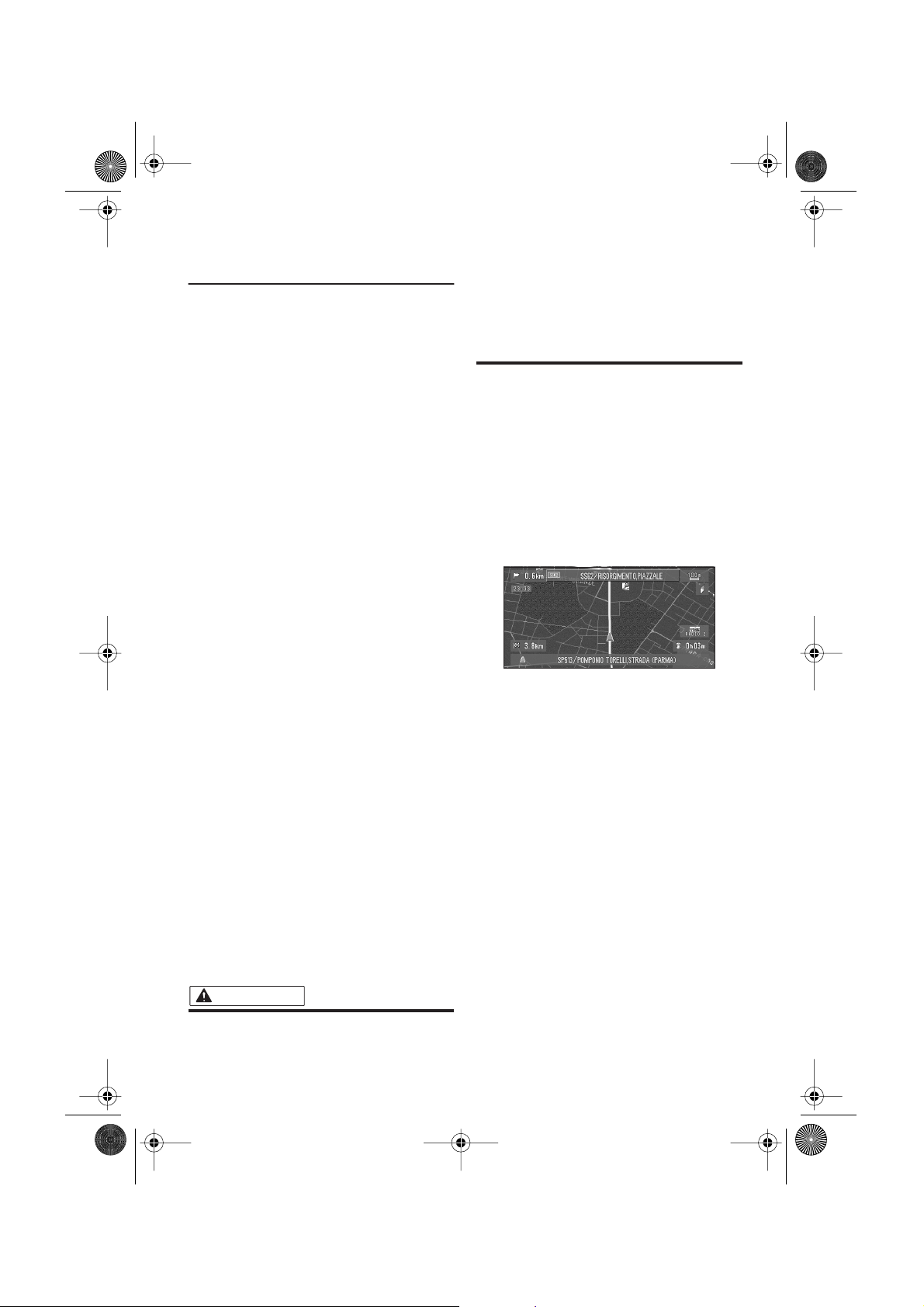
40R_EN_Italy.book Page 9 Thursday, February 10, 2005 7:00 PM
Note prima dell’uso del sistema
e informazioni di sicurezza supplementari
Modelli disponibili
Il presente software è utilizzabile con i seguenti
modelli:
AVIC-900DVD, AVIC-9DVDII, AVIC-9DVD, AVIC800DVD, AVIC-8DVDII, AVIC-8DVD
➲ Se il programma non è stato aggiornato ➞
“Installazione del Programma” a pagina 113
➲ Domande su impostazioni del telecomando o
differenze di uso del telecomando per i rispettivi modelli ➞ “In Caso di Modifica della Configurazione del Sistema” a pagina 115
In caso di anomalie
Se il prodotto non funziona correttamente, contattare il proprio rivenditore o il centro servizi Pioneer autorizzato più vicino.
Precauzioni
Interblocco freno
Certe funzioni offerte da questo sistema di navigazione possono essere pericolose se usate
durante la guida. Per prevenirne l’uso durante il
movimento, esiste un interblocco collegato con il
freno a mano del veicolo. Se si cerca di utilizzare
queste funzioni durante la guida, le voci sullo
schermo possono essere indicate in grigio ed
essere inattive. In questo caso, fermarsi in un
luogo sicuro, inserire il freno a mano e quindi
usare.
DVD di aggiornamento
Presso il Vostro rivenditore Pioneer sono disponibili per l’acquisto i DVD di Navigazione di aggiornamento che includono la cartina e le
informazioni sui punti di interesse più aggiornati.
Contattate il Vostro rivenditore Pioneer per i dettagli.
uno schermo video (video DVD, TV ecc.)
visibile dal guidatore.
• In alcuni Stati o Paesi la visione di immagini su un visore interno ad una automobile, anche da persone diverse dal
guidatore, può essere illegale. Dove sono
in vigore tali regolamentazioni, esse
devono essere osservate.
Prima di vedere un video DVD mediante il lettore
DVD incorporato, fermare il veicolo in un luogo
sicuro e inserire il freno a mano. Il display è controllato in combinazione con il freno per prevenire la visualizzazione del video se il freno a mano
non viene inserito.
Per vedere un DVD o la TV sullo schermo, parcheggiare il veicolo in un luogo sicuro ed inserire
il freno a mano.
Differenza di colore della visualizzazione della mappa tra giorno e notte
Visualizzazione notturna
Gli esempi contenuti nel presente manuale sono
illustrati utilizzando la visualizzazione diurna.
Durante la guida di notte, i colori visualizzati possono essere diversi da quelli illustrati.
Per usare questa funzione, il cavo arancione/
bianco dell’unità di navigazione deve essere correttamente collegato.
➲ “Modo cartina giorno/notte” ➞ pagina 54
Per garantire una guida sicura
AV VERTIMENT
• Per evitare il rischio di incidenti e l’eventuale violazione delle leggi in vigore, il
sistema di navigazione non va usato con
9
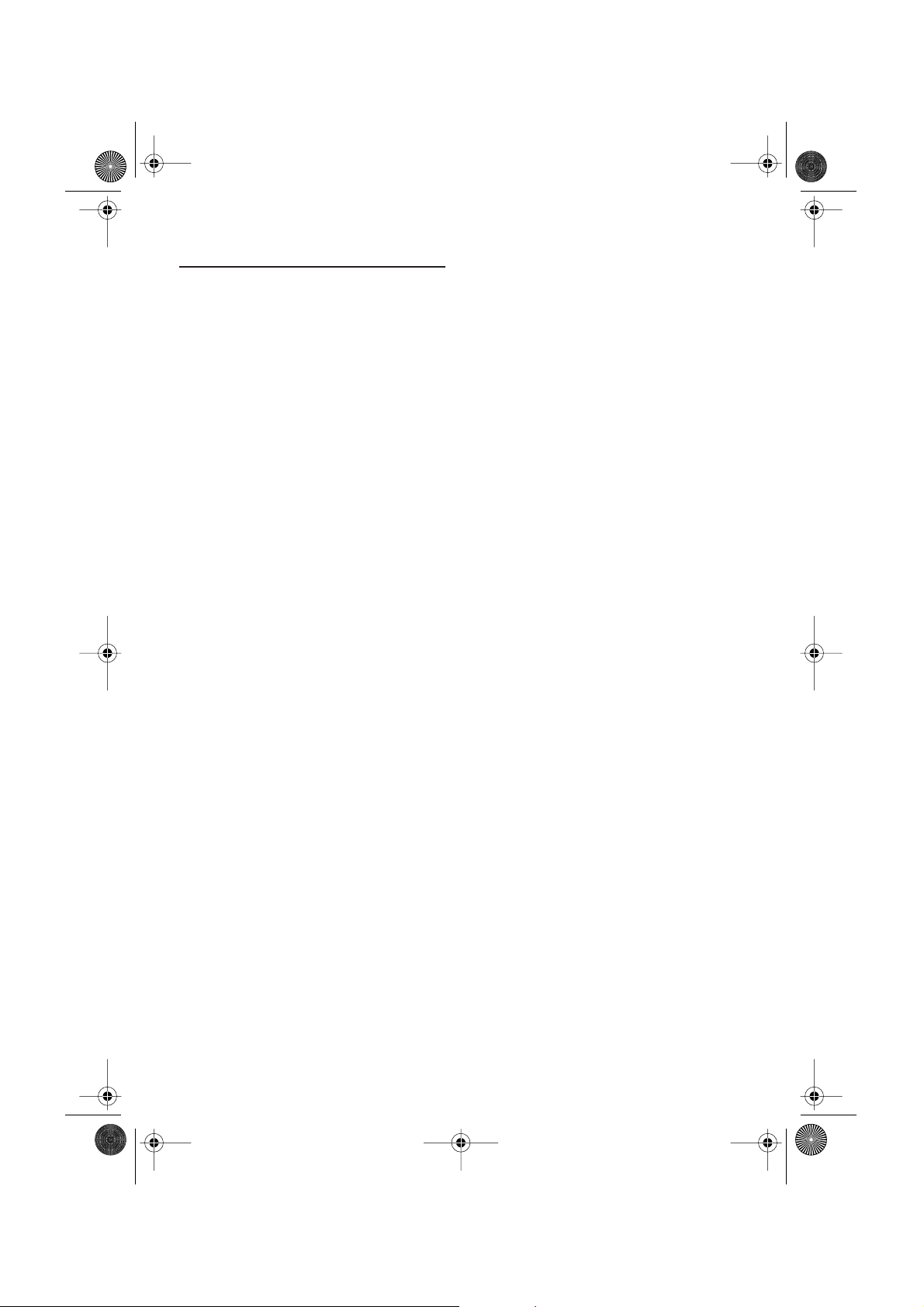
40R_EN_Italy.book Page 10 Thursday, February 10, 2005 7:00 PM
Funzioni (caratteristiche del software)
Compatibile con il sistema di riconoscimento vocale
Usando il microfono si attiva l’uso vocale sia per
la navigazione che per le funzioni AV*.
*: Serve un display con funzione AV.
Varietà delle modalità di visione
Per la guida alla navigazione è possibile selezionare diverse visualizzazioni di schermata.
– Cartina, Visuale pilota, Vie/cartina, Cartina/
frecce
Ampia varietà di informazioni di facilitazione per ricerca Punti di Interesse
È possibile cercare la destinazione da tutte le
zone. Sono supportate circa un milione e trecentomila voci di informazioni di facilitazione.
Funzione automatica di ricalcolo del tragitto
Se si devia dal tragitto impostato, il sistema ricalcola il tragitto da quel punto in modo da rimanere
sulla rotta giusta verso la destinazione.
❒ Questa funzione può non essere attiva per
alcune zone.
È possibile impostare un’immagine originale come immagine di sfondo
È possibile memorizzare le proprie immagini su
una scheda PC in formato JPEG ed importare
immagini originali in questo formato. Queste
immagini importate possono essere importate
come immagine di sfondo.
❒ Le immagini originali importate sono memo-
rizzate in memoria, ma il salvataggio non può
essere completamente garantito. Se i dati
dell’immagine originale sono cancellati,
impostare nuovamente la scheda PC e reimportare l’immagine originale.
10
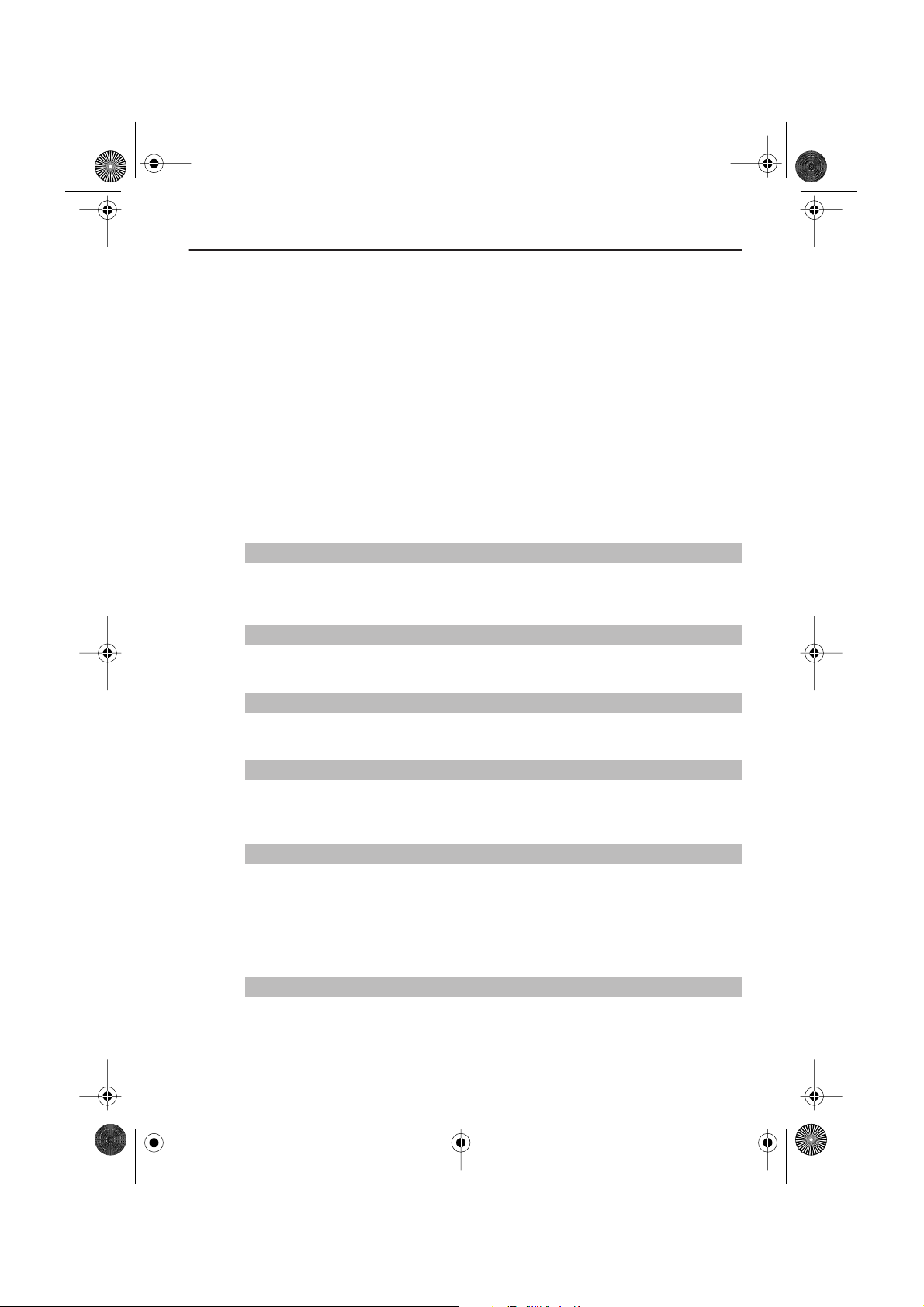
40R_EN_Italy.book Page 11 Thursday, February 10, 2005 7:00 PM
Panoramica del manuale
Questo manuale fornisce le informazioni importanti necessarie per poter utilizzare pienamente il
sistema di navigazione. Le sezioni iniziali delineano il sistema di navigazione e ne descrivono le operazioni di base. Le sezioni successive descrivono i dettagli delle funzioni di navigazione.
Si osservi che quando si è deciso cosa fare è possibile trovare la pagina necessaria da “Indice”.
Se si desidera controllare il significato di ciascuna voce visualizzata sullo schermo, consultare la
sezione “Informazioni Visore” alla fine del manuale.
Per gli utenti che aggiornano il programma applicativo
Prima di utilizzare questo sistema, controllare che il programma sia stato aggiornato. In caso contrario,
aggiornarlo facendo riferimento a “Installazione del Programma” a pagina 113. Dopo l’installazione del
programma, leggere “In Caso di Modifica della Configurazione del Sistema” a pagina 115.
Uso del presente manuale
Per ragioni di sicurezza è particolarmente importante comprendere completamente il sistema di navigazione prima di usarlo. Accertarsi di leggere in particolare l’introduzione e il Capitolo 1.
Funzionamento di Base
Se si desidera utilizzare immediatamente il sistema di navigazione, leggere la presente sezione. Spiega le operazioni di base del sistema, comprese le voci visualizzate sul display e come usare i diversi menu.
2
3
4
5
6
Impostazione di un Tragitto per la Destinazione
Questa sezione descrive le varie modalità di ricerca di una destinazione, il cambiamento
delle condizioni di ricerca di tragitto e le operazioni di tragitto durante la guida.
Modifica delle Utilità di Navigazione
Descrive le funzioni utili alla navigazione, compreso come organizzare le informazioni sui
posti visitati e come memorizzare i dati nella scheda PC.
Personalizzazione del Vostro Sistema di Navigazione
Il comportamento del sistema di navigazione dipende da varie impostazioni. Se è necessario
cambiare qualunque impostazione iniziale (impostazioni di default) leggere la sezione corrispondente del presente capitolo.
Combinazione ed Utilizzo Apparecchiatura Pioneer AV
Se il display Pioneer, “AVH-P6400CD” o “AVH-P6400R”, e le apparecchiature audio Pioneer
sono collegati al sistema di navigazione, è possibile usare le apparecchiature audio con il
telecomando del sistema di navigazione. Questa sezione descrive le operazioni audio di
base.
(Se né l’“AVH-P6400CD” né l’“AVH-P6400R” sono collegati al sistema di navigazione, saltare
questo capitolo).
Funzionamento Vocale del Sistema di Navigazione
Descrive le operazioni di navigazione come la ricerca della destinazione e l’esecuzione delle
operazioni audio con la voce.
11
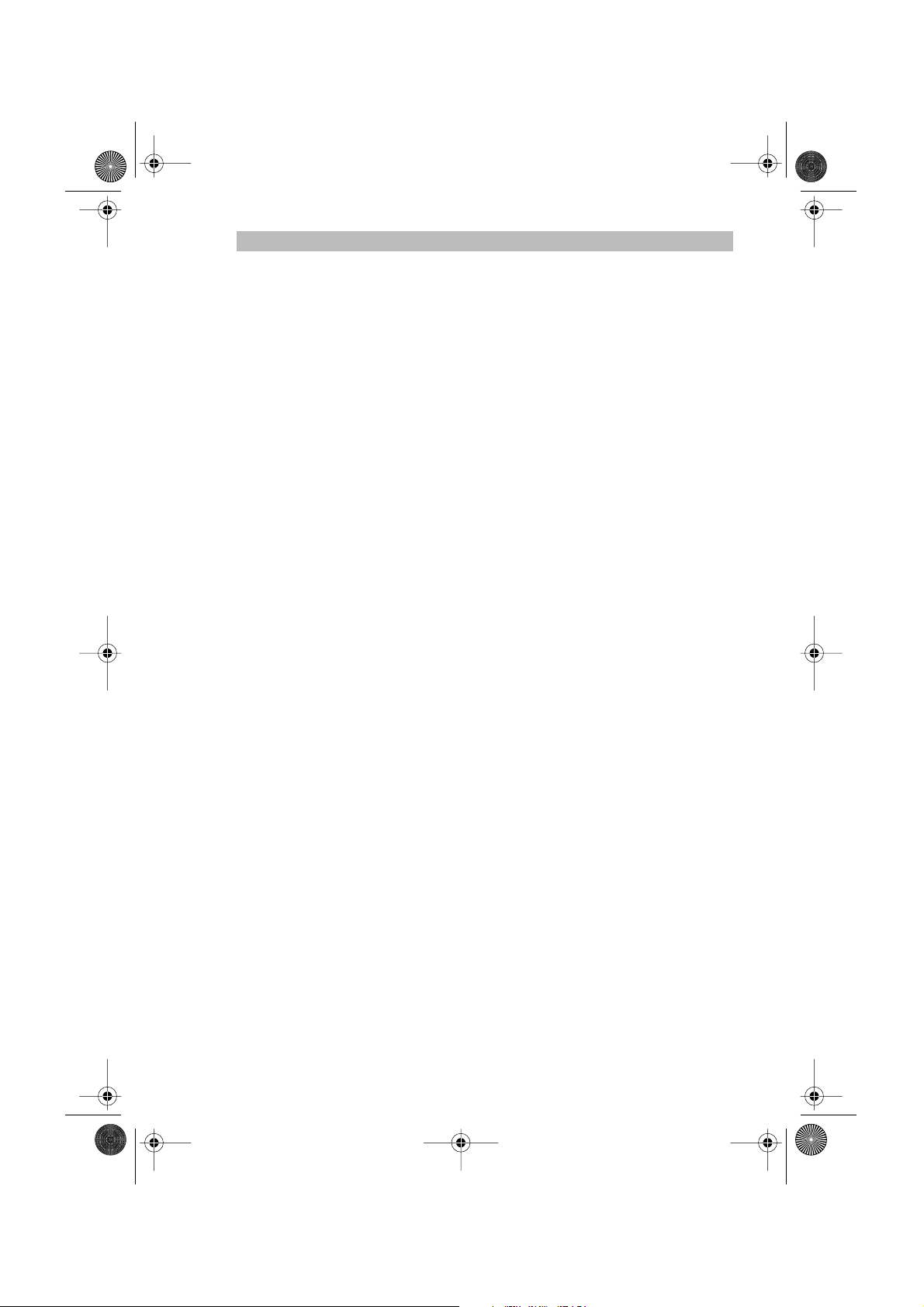
40R_EN_00_ItaCMP.fm Page 12 Thursday, February 10, 2005 7:51 PM
Appendice
Leggere l’appendice per approfondimenti sul sistema di navigazione e per ulteriori informazioni quali l’assistenza disponibile, ecc. Vedere “Informazioni Visore” alla fine del presente
manuale per controllare i dettagli di ciascuna voce del menu.
Terminologia
Prima di continuare, leggere le seguenti informazioni sulle convenzioni utilizzate nel presente
manuale. La familiarità con queste convenzioni vi aiuterà molto ad apprendere l’uso del nuovo programma.
•I tasti sul telecomando o sullo schermo sono indicate come:
es.)
Tasto NAVI, tasto MENU.
• Le voci dei vari menu sono indicate per esempio così:
es.)
“Destinazione”, “Impostazioni”.
• Le informazioni supplementari, l’uso alternativo e le altre note sono presentate così:
es.)
❒ Dopo l’estrazione del disco dalla fessura, conservarlo nella custodia.
•I riferimenti sono indicato così:
es.)
➲ Impostazione delle opzioni di tragitto ➞ Pagina 30
12
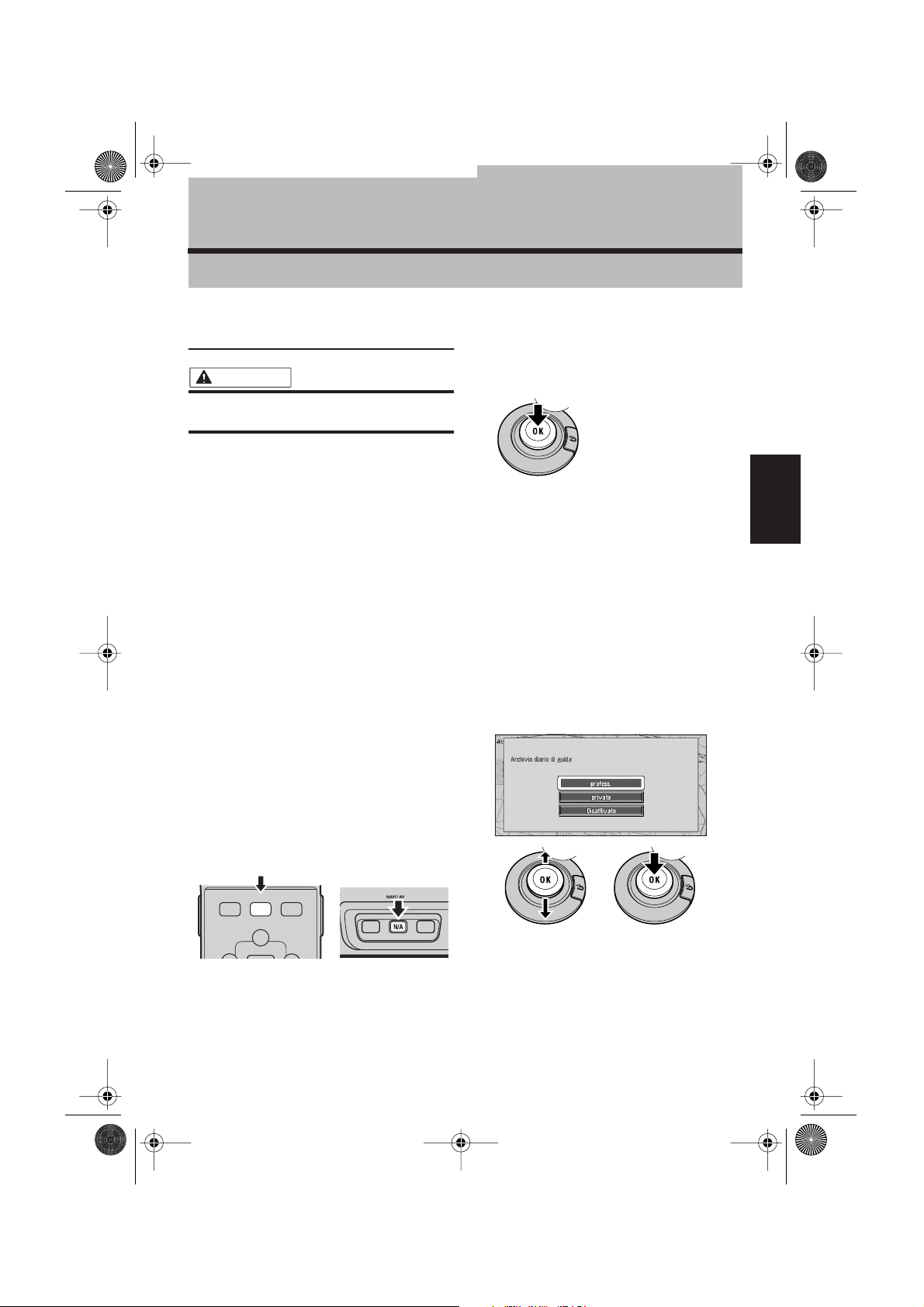
40R_EN_Italy.book Page 13 Thursday, February 10, 2005 7:00 PM
Funzionamento di Base
Capitolo 1
Flusso dall’Avvio alla Terminazione
ATTENZIONE
• Se il programma non è installato, vedere
pagina 113 ed installare il programma.
Prima di tutto, confermare le posizioni delle
seguenti funzioni utilizzando il “Manuale di hardware” di navigazione, il “Manuale di funzionamento” e il “Manuale di funzionamento” del
display.
• Apertura per caricamento disco
• Tasto NAVI/AV
• Tasto MENU
1 Avviare il motore.
Dopo un breve intervallo di tempo, per qualche secondo si presenta la schermata di apertura della navigazione. Quindi, viene
visualizzata una schermata di messaggi.
❒ Se non è inserito il disco, apparirà un mes-
saggio con la richiesta di inserirlo. Una
volta inserito correttamente il disco, il
Sistema di Navigazione si avvia.
2 Inserire il dischetto cartina DVD Pioneer
nell’apertura per caricamento disco.
4 Verificare i dettagli del messaggio di
attenzione e fare clic sul tasto OK.
Se il tragitto è già impostato, cambia sulla
modalità guida tragitto. Viene visualizzata la
cartina dei Vostri dintorni.
Capitolo 1 Funzionamento di Base
➲ Come leggere la schermata della posi-
zione corrente ➞ Pagina 21
➲ Impostazioni dell’ora ➞ Pagina 114
➲ Avvio dell’operazione solo con comandi
vocali ➞ Pagina 56
❒ È possibile premere il tasto TALK (o
VOICE) del telecomando per procedere
invece di fare clic sul tasto OK.
❒ Le voci non attive sono indicate in grigio.
5 Se si desidera registrare le informazioni
di guida, selezionare “Profess.” o “Privato” e fare clic sul tasto OK. Se non
volete registrare, selezionare “Disattivato”.
3 Premere il tasto NAVI/AV per passare alla
schermata della cartina di Navigazione.
Premendo il tasto NAVI/AV si commuta tra
la schermata della cartina di navigazione e la
schermata audio.
NAVI/AV
N/A
❒ Se si utilizza l’“AVD-W6010” o l’“AVD-
W6000”, premere il tasto V.SEL sul display
per passare ad una schermata di navigazione.
Viene visualizzata la cartina dei Vostri dintorni.
➲ Registrazione delle Informazioni di Guida
➞ Pagina 48
13
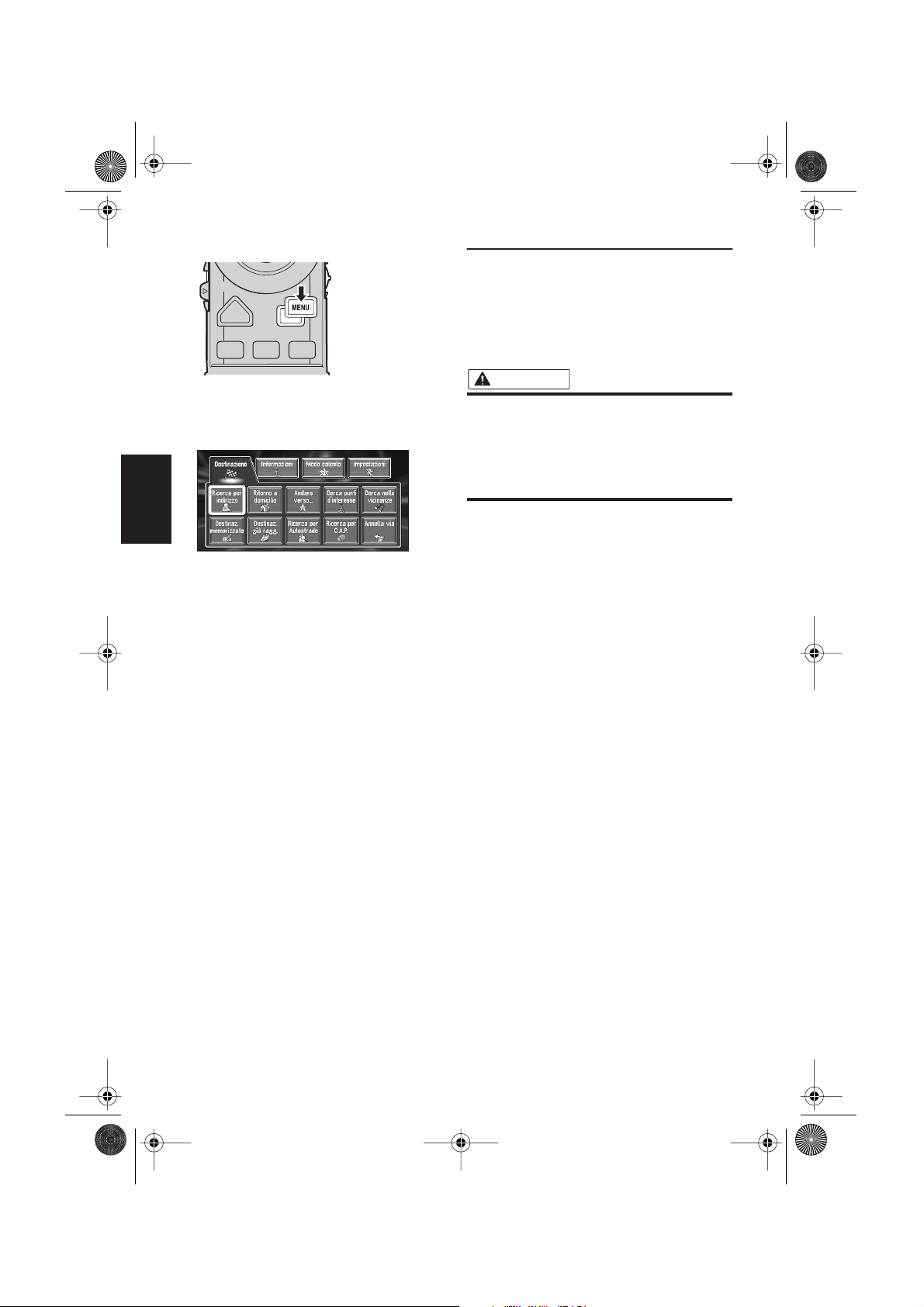
40R_EN_Italy.book Page 14 Thursday, February 10, 2005 7:00 PM
6 Premere il tasto MENU.
Visualizza il menu Principale.
7 Ricerca la destinazione e fornisce la guida
per il tragitto.
Capitolo 1
➲ Specifica dell’indirizzo e ricerca della
destinazione ➞ Pagina 14
➲ Ricerca della destinazione mediante car-
tina ➞ Pagina 24
➲ Altri metodi di ricerca ➞ Pagina 25 a 29
8 Spegnere il motore della vettura.
Funzionamento di Base
Si spegne anche il Sistema di Navigazione.
❒ Fino a quando non si è in prossimità della
destinazione, il tragitto impostato non verrà
eliminato anche se viene spenta l’alimentazione.
Navigazione di Base
La funzione più frequentemente usata è la
Ricerca per Indirizzo, nella quale viene specificato l’indirizzo e ricercata la destinazione. Questa
sezione descrive come usare Ricerca per indi-
rizzo e le informazioni basilari sull’uso del
Sistema di Navigazione.
ATTENZIONE
• Per ragioni di sicurezza, non è possibile
usare queste funzioni di navigazione
durante la marcia del veicolo. Per abilitare
queste funzioni, è necessario arrestarsi in
una posizione sicura ed azionare il freno a
mano.
14
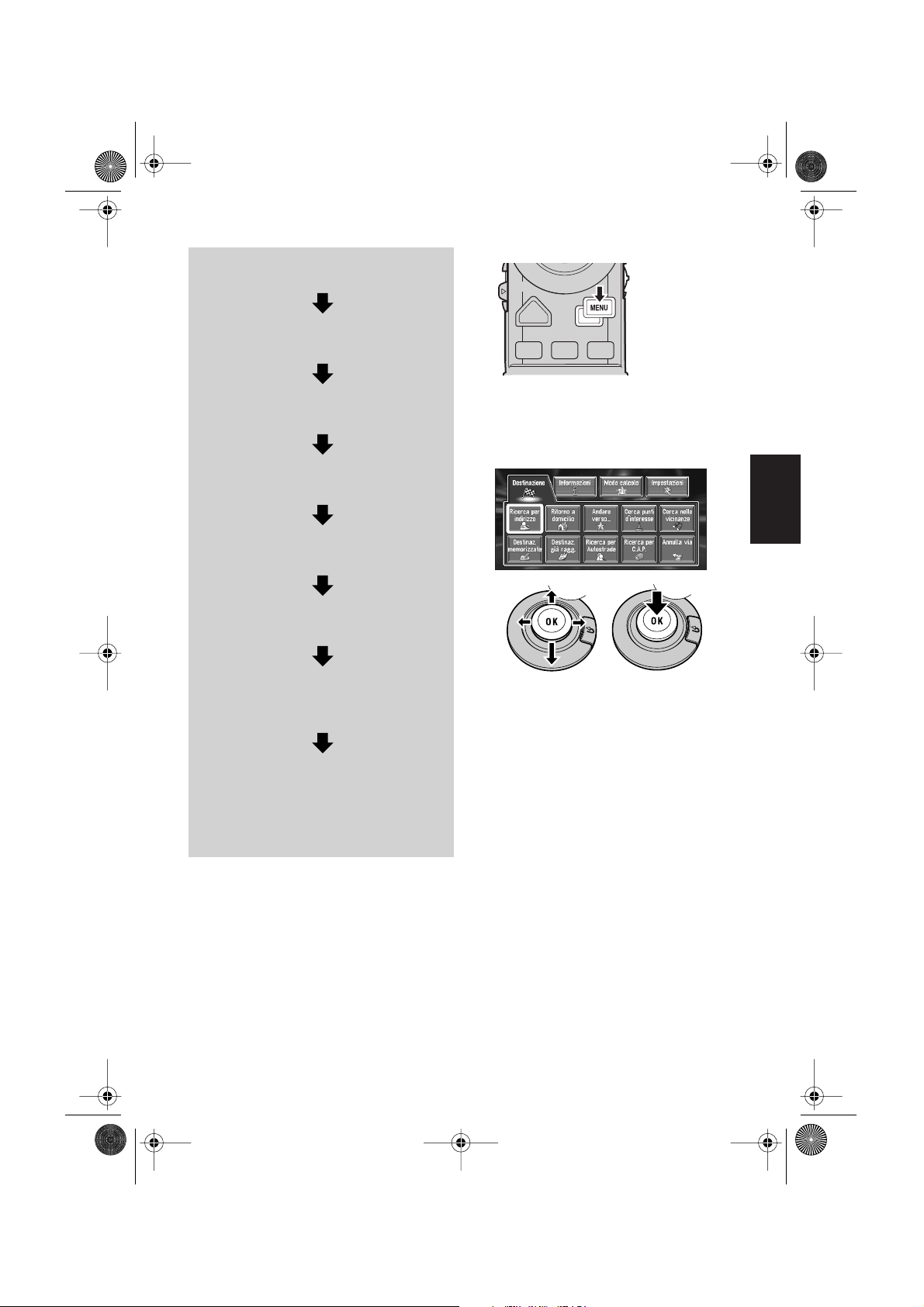
40R_EN_Italy.book Page 15 Thursday, February 10, 2005 7:00 PM
Flusso di base del funzionamento
1 Parcheggiare il veicolo in un luogo
sicuro ed inserire il freno a mano.
2 Inserire il disco cartina DVD Pioneer
nell’apertura per caricamento disco.
3 Premere il tasto MENU per visualiz-
zare il menu Principale.
4 Selezionare “Destinazione” dal menu
Principale.
5 Selezionare il metodo di ricerca per la
vostra destinazione.
6 Inserire le informazioni sulla vostra
destinazione.
1 Premere il tasto MENU per visualizzare il
menu Principale.
2 Selezionare “Ricerca per indirizzo” e fare
clic sul tasto OK.
Seleziona il metodo di ricerca della destinazione.
Capitolo 1 Funzionamento di Base
7 Il Sistema di Navigazione imposta il
tragitto per la destinazione ed appare
la cartina dei dintorni.
8 Dopo avere rilasciato il freno a mano,
guidare secondo le informazioni di
navigazione, rispettando tuttavia le
importanti istruzioni di sicurezza indicate da pagina 8 a 10.
➲ Ritorno a domicilio ➞ Pagina 29
➲ Andare verso... ➞ Pagina 29
➲ Cerca punti d’interesse ➞ Pagina 25
➲ Cerca nelle vicinanze ➞ Pagina 26
➲ Destinaz. memorizzate ➞ Pagina 29
➲ Destinaz. già ragg. ➞ Pagina 29
➲ Ricerca per Autostrade ➞ Pagina 28
➲ Ricerca per C.A.P. ➞ Pagina 28
➲ Annulla via ➞ Pagina 34
Esistono due metodi di ricerca degli indirizzi:
uno richiede prima di specificare il nome
della via e l’altro il nome della città o della
zona. Questa descrizione usa il metodo di specificare prima il nome della via, come un
esempio.
15
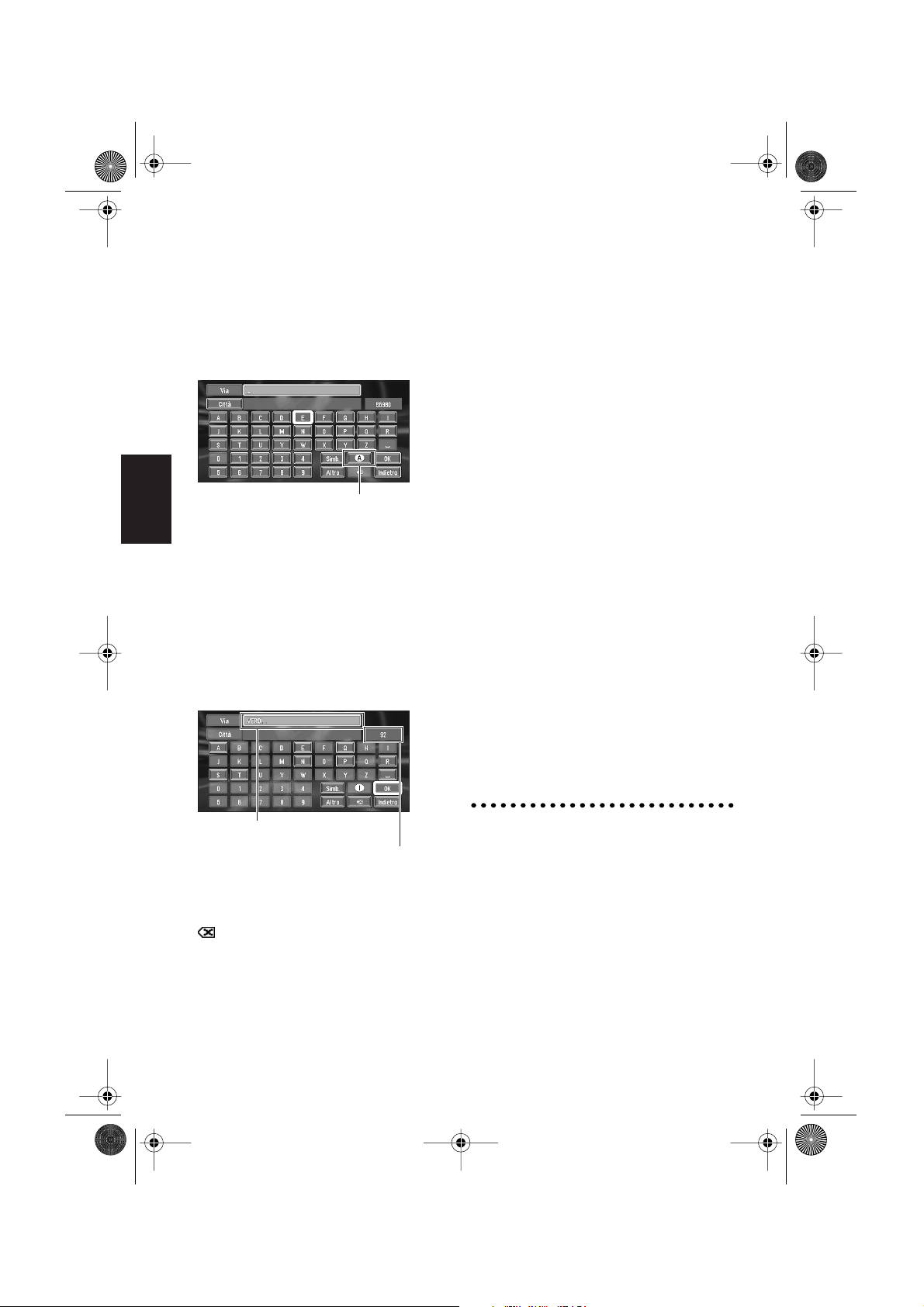
40R_EN_Italy.book Page 16 Thursday, February 10, 2005 7:00 PM
3 Selezionare la sigra del paese e fare clic
sul tasto OK.
Se la destinazione è in un altro paese, si deve
modificare l’impostazione del paese.
❒ Una volta che il paese è stato selezionato
nella configurazione del sistema, dovrete
cambiare paese soltanto quando la Vostra
destinazione è fuori dal paese che quete
selezionato.
Sigra del paese
Capitolo 1
4 Selezionare il codice del paese di destina-
zione e fare clic sul tasto OK.
Modifica l’impostazione del paese e Vi riporta
alla visualizzazione precedente.
5 Inserire il nome della via.
Selezionare la lettera che si desidera inserire
e fare clic sul tasto OK. Se la schermata successiva non viene automaticamente visualiz-
Funzionamento di Base
zata anche se il nome della via è inserito,
provare a selezionare “OK”.
❒ È inoltre possibile cancellare tutto il testo
aprendo il coperchio del telecomando e
premendo il tasto DELETE per più di due
secondi.
“Altro” :
Potete inserire il testo con accenti e dieresi.
“Simb.” :
Potete inserire il testo con indicatori come “&”
e “+”.
“0-9” :
Potete inserire il testo con numeri.
“Indietro” :
Vi riporta alla schermata precedente.
❒ È inoltre possibile tornare alla schermata
precedente premendo il tasto BACK sul
telecomando.
❒ Per esempio, per “Viale Milani Agnello”,
potete inserire soltanto parte del nome,
come “Milani”.
❒ Quando si inseriscono i caratteri, se vi è
un solo carattere possibile dopo quello
successivo, esso viene inserito automaticamente.
❒ I caratteri contenuti in “Altro” sono trattati
allo stesso modo della altre lettere dell’afabeto per quanto rigurada la ricerca. Per
esempio, usando sia “A”, “Ä”, “Å”, “Æ”, il
risultato che ne consegue è lo stesso.
❒ Quando si seleziona “Indietro” sulla
schermata di inserimento del testo per
ritornare alla schermata precedente,
potete non essere in grado di inserire il
testo. In tal caso, eliminare le lettere inserite nella casella di testo.
Il testo inserito
Il numero dei candidati applicabili
“Città” :
Selezionare per specificare prima la città o la
zona di destinazione.
:
Il testo inserito viene eliminato lettera per lettera partendo dalla fine del testo. È possibile
cancellare tutto il testo inserito selezionando
questa voce e tenendo premuto il tasto OK
per più di due secondi.
16
Inserimento delle lettere con tastierino numerico del telecomando
Ogni volta che si preme un tasto, le lettere assegnate al tasto sono attivate in sequenza e visualizzate nella casella di testo. Premendo tasti
diversi mentre si seleziona la lettera da inserire,
oppure se si fa clic sul tasto OK in fondo a destra
nel tastierino numerico, la lettera selezionata
compare nella casella di testo.
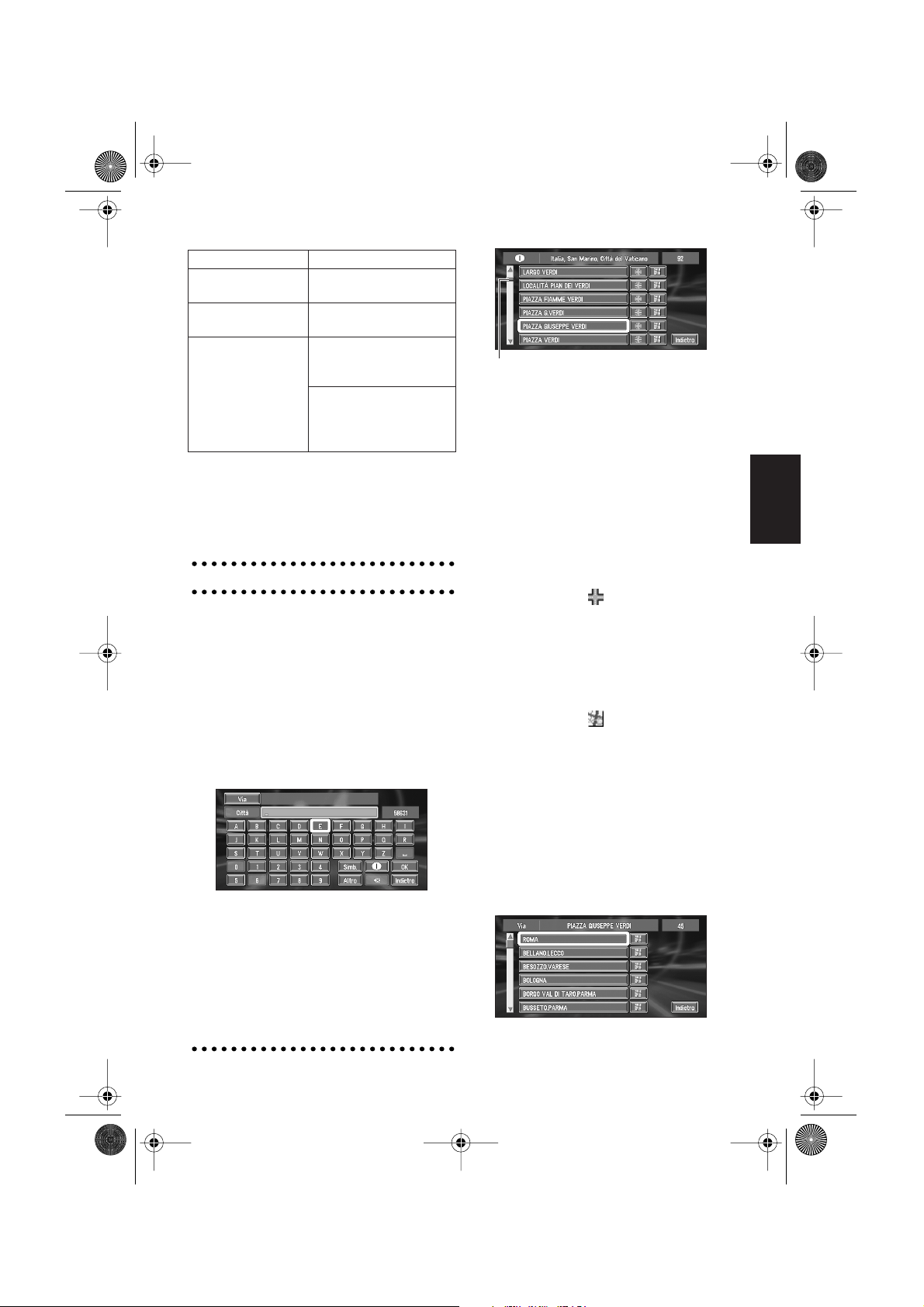
40R_EN_Italy.book Page 17 Thursday, February 10, 2005 7:00 PM
L’ordine di commutazione del tasto
Tipi di carattere L’ordine di commutazione
0-9 es.) “2” ➞ “A” ➞ “B” ➞
“C”
Altro es.) “Ä” ➞ “Å” ➞ “Æ” ➞
“Ç” ➞ “A” ➞ “B” ➞ “C”
Simb. es.) “A” ➞ “B” ➞ “C”
(Quando si premono i
tasti da 2 a 9)
(Quando si preme il tasto
*/+)
es.) “’” ➞ “-” ➞ “&” ➞ “/”
➞ “.” ➞ “+” ➞ “””
❒ Se non si preme alcun tasto entro 4
secondi, l’ultimo carattere selezionato è
inserito automaticamente per essere
visualizzato nella casella di testo.
❒ Non è possibile inserire caratteri che sono
visualizzati in grigio.
Ricerca della Vostra destinazione
dopo la specifica del nome della città
o della zona
Potete restringere i candidati alla ricerca specificando il nome della città o della zona in cui è
localizzata la Vostra destinazione. Inserendo il
nome della città o della zona e quindi selezionando la città o la zona di destinazione
dall’elenco, ritornate alla schermata di inserimento del Nome Via. Ora per inserire il nome
della via, selezionare la via dall’elenco e procedere con il passo 9.
6 Selezionare la via dall’elenco.
Barra di scorrimento
Spostando il joystick su o giù, scorrete attraverso l’elenco e potete visualizzare le voci
rimanenti.
Se l’elenco è visualizzato in diverse pagine, è
possibile cambiare pagina premendo il tasto
NEXT oppure PREV sul comando della
scala.
➲ Ricerca della destinazione mediante car-
tina ➞ Pagina 24
❒ Se dalla lista viene trovata soltanto una
posizione, il calcolo del tragitto si avvia
dopo avere fare clic sul tasto OK.
• Selezionando si specificano la via selezionata e le vie che la intersecano, consentendo Vi di impostare un’intersezione
come Vostra destinazione. Questo è utile
quando non conoscete il numero civico
della Vostra destinazione oppure non
potete inserire il numero civico della via
specificata.
• Selezionando viene visualizzata una
cartina della localizzazione che avete selezionato. (I nomi delle localizzazioni candidate possono apparire nella schermata
dell’elenco.)
Capitolo 1 Funzionamento di Base
Nel paese selezionato, se selezionate “Città”
senza inserire il nome della città o della zona,
potete verificare l’elenco delle città o delle zone
che avete ricercato in passato. (Questa voce non
può essere selezionata quando effettuate una
ricerca per nome della citta o della zona per la
prima volta con questo sistema o quando avete
selezionato un paese che non avete mai ricercato
prima).
7 Inserire la città o la zona di destinazione.
Se è visualizzata la schermata di elenco, procedere con il passo 8.
8 Selezionare la città o la zona in cui è loca-
lizzata la Vostra destinazione. Fare clic
sul tasto OK.
Se la zona non ha numeri civici, si avvia un
calcolo del tragitto. Procedere con il Passo 10.
17
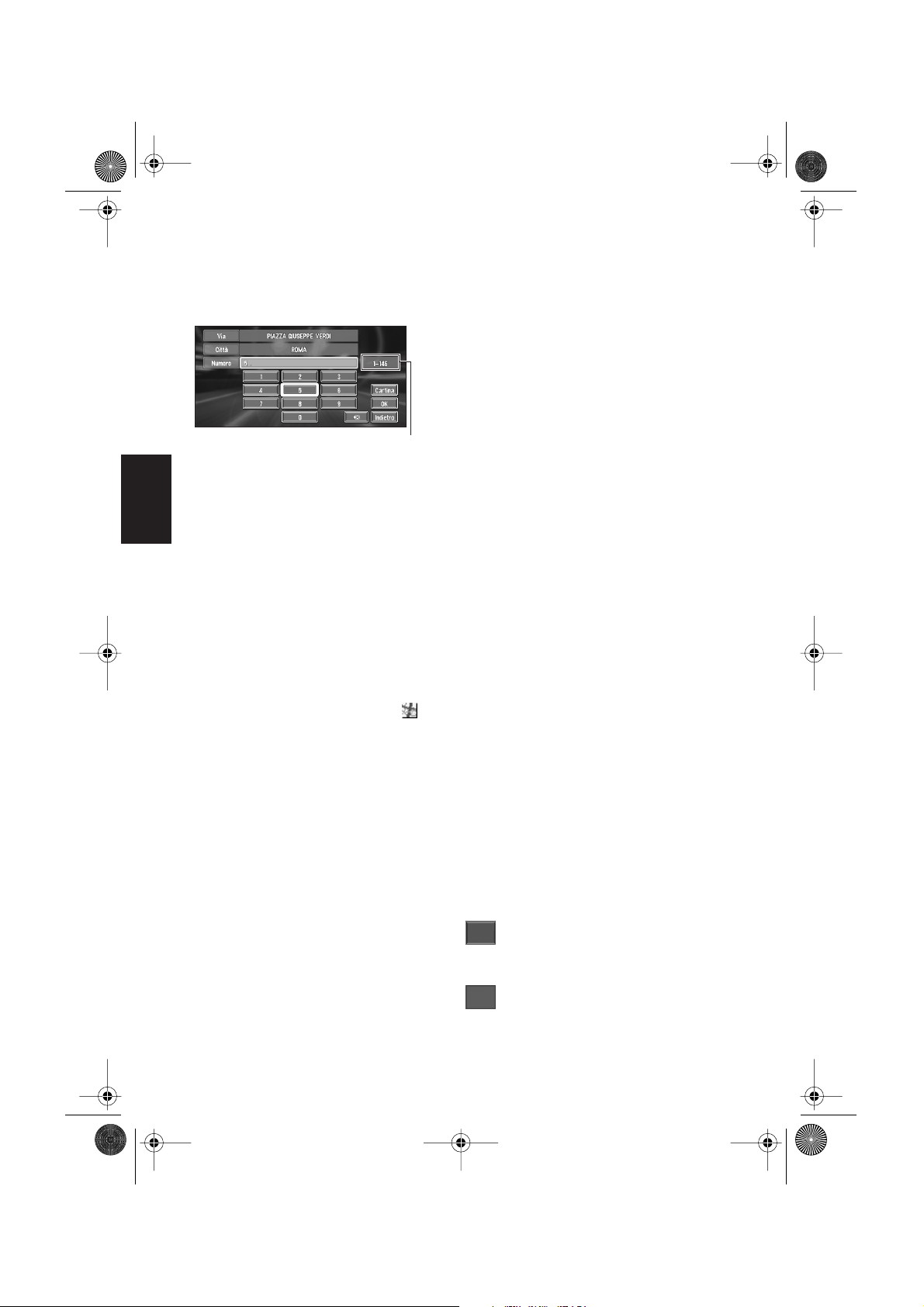
40R_EN_Italy.book Page 18 Thursday, February 10, 2005 7:00 PM
❒ Se la via selezionata è molto lunga e passa
attraverso diverse città o zone, appare la
schermata per l’inserimento del nome
della città o della zona.
9 Inserire il numero civico.
Intervallo dei numeri civici
Su questa schermata, potete selezionare la
seguente voce:
Cartina :
Viene visualizzata una cartina per il numero
civico di inserimento. Se si esegue la ricerca
Capitolo 1
della destinazione senza le informazioni sul
numero civico, la cartina del punto rappresentativo nell’intervallo del numero civico viene
visualizzata.
❒ Se ci sono 0 o più di una posizione corri-
spondenti al numero civico inserito,
appare un elenco di intervalli di numeri
civici. Per avviare il calcolo del tragitto,
Funzionamento di Base
selezionare l’intervallo all’interno
dell’elenco che volete specificare come
destinazione. Potete anche vedere la destinazione sulla cartina selezionando
sulla destra dell’elenco.
➲ Ricerca della destinazione mediante car-
tina ➞ Pagina 24
10Selezionare “OK” e fare clic sul tasto OK.
Il calcolo del tragitto si avvia automaticamente. Quando il calcolo del tragitto è completato, appare la cartina dei Vostri dintorni. (Il
tragitto è visualizzato in verde.)
❒ Se premete il tasto NAVI durante il cal-
colo del tragitto, il calcolo viene annullato
ed appare la visualizzazione della cartina.
❒ Quando si esegue una ricerca di destina-
zione con il tragitto già impostato, selezionare se impostare la zona specificata
come Vostra destinazione e ricercare un
nuovo tragitto, oppure ricercare un tragitto
attraverso quella zona.
➲ Aggiunta di Punti Intermedi al Tragitto
Attuale ➞ Pagina 35
18
➲ Una volta oggetto di ricerca, una localizza-
zione viene automaticamente memorizzata
in “Destinaz. già ragg.” ➞ Pagina 38
11Guidare secondo le informazioni del
visore e vocali.
Il Vostro Sistema di Navigazione Vi fornisce le
seguenti informazioni sincronizzate con la
velocità del Vostro veicolo:
• Distanza fino al successivo punto di svolta
• Direzione di viaggio
• Numero dell’autostrada
• Punto intermedio (Se questo è impostato)
• Destinazione
➲ Come visualizzare la schermata ➞
Pagina 21
➲ Ricerca di un altro tragitto ➞ Pagina 34
➲ Annullamento della guida del tragitto ➞
Pagina 34
❒ Premendo il tasto GUIDE del telecomando, è
possibile ascoltare nuovamente le informazioni.
❒ Se deviate dal tragitto con la Guida impostata
su Vie/cartina oppure Cartina/frecce ed
inserite una via non registrata sul dischetto, la
schermata si modifica su Cartina. Quando
ritornate sul tragitto, la schermata ritorna nel
modo originale e ripristina la guida tragitto.
❒ Se durante la guida tragitto Vi fermate ad una
stazione di rifornimento o ad un ristorante, il
Vostro Sistema di Navigazione ricorda la
Vostra destinazione e le Informazioni di tragitto. Quando avviate il motore e ritornate
sulla strada, si ripristina la guida tragitto.
Voci visibili sullo schermo da
selezionare
Lo stato delle voci che appaiono sullo schermo è
indicato dal loro colore.
A seconda della funzione di navigazione in esecuzione, è possibile selezionare alcune voci, mentre
altre voci non sono disponibili.
Voce blu:
La voce è azionabile.
Voce grigio scuro:
La funzione non è disponibile (es: l’azionamento
è proibito durante la guida).
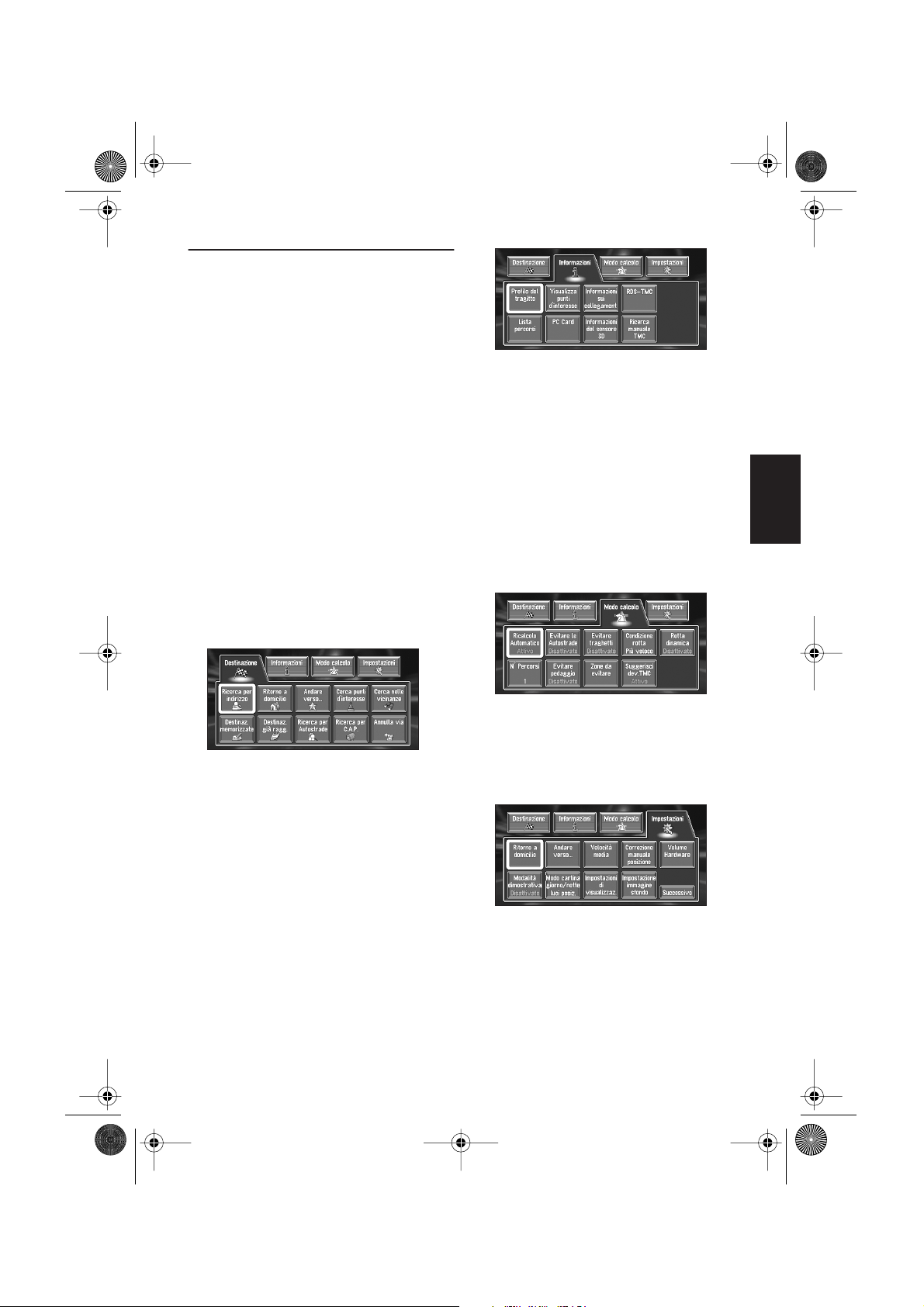
40R_EN_Italy.book Page 19 Thursday, February 10, 2005 7:00 PM
Come Usare le Schermate Menu
Il funzionamento di base della navigazione viene
ottenuto usando i menu.
Esistono due tipi di menu: Il “Menu principale” e
il “Menu Scelta Rapida”.
Menu Principale
Questo menu è utilizzato per il funzionamento di
base del Sistema di Navigazione.
1 Con la cartina visualizzata, premere il
tasto MENU.
2 Per passare al menu che volete usare,
selezionare il nome del menu visualizzato
in alto sulla schermata e quindi fare clic
sul tasto OK.
Il menu Principale è diviso in quattro sottomenu: “Destinazione”, “Informazioni”,
“Modo calcolo” e “Impostazioni”.
3 Se volete ritornare alla cartina, premere il
tasto NAVI (oppure MENU).
Menu Destinazione
Menu Informazioni
Usato per verificare il tragitto che avete impostato oppure verificare lo stato di navigazione. Si
può anche verificare le informazioni sul traffico o
selezionare la stazione RDS-TMC.
❒ Potete usare “Profilo del tragitto” e “Lista
percorsi” soltanto quando è stato inserito un
tragitto.
➲ Verifica del Tragitto Impostato ➞ Pagina 32
➲ Verifica dello Stato della Navigazione ➞
Pagina 51
➲ Uso di una scheda PC ➞ Pagina 46
Menu Modo Calcolo
Capitolo 1 Funzionamento di Base
Selezionare il metodo di ricerca della destinazione. Da questo menu può anche essere annullato il tragitto impostato.
➲ Specifica dell’indirizzo e ricerca della destina-
zione ➞ Pagina 15
➲ Ricerca della destinazione mediante cartina
➞ Pagina 24
➲ Altri metodi di ricerca ➞ Da pagina 25 a 29
Usato per specificare le condizioni per l’impostazione del tragitto per la destinazione.
➲ Impostazione delle opzioni di tragitto ➞
Pagina 30
Menu Impostazioni
Impostare le funzioni di navigazione così da
poterle usare più facilmente.
➲ Menu Impostazioni ➞ Capitolo 4
❒ Se il contenuto del menu non viene completa-
mente visualizzato sullo schermo, selezionare
“Successivo” e fare clic sul tasto OK per
visualizzare il contenuto rimanente.
19
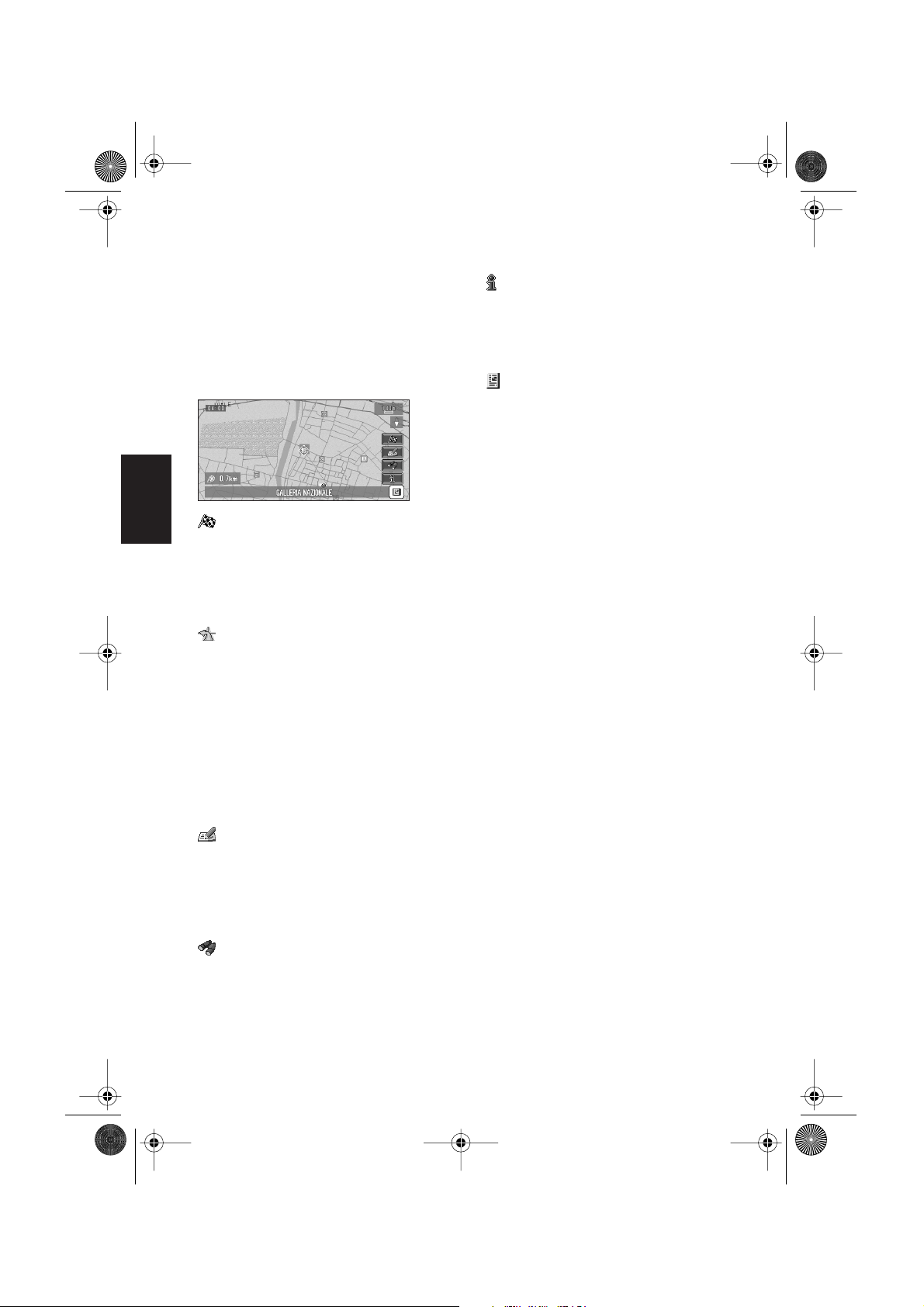
40R_EN_Italy.book Page 20 Thursday, February 10, 2005 7:00 PM
Menu Scelta Rapida
Le opzioni Scelta Rapida Vi consentono di eseguire varie operazioni, come calcolo del tragitto
per la destinazione indicata con il cursore di
scorrimento, oppure registrazione di una localizzazione in Destinaz. memorizzate, più veloce
rispetto all’uso del menu Principale.
1 Quando la cartina è visualizzata , fare clic
sul tasto OK.
Capitolo 1
Funzionamento di Base
:Destinazione
Visualizzata quando la cartina viene fatta
scorrere. Impostare il tragitto per il posto specificato con il cursore di scorrimento.
➲ Ricerca della destinazione mediante car-
tina ➞ Pagina 24
:Camb. It.
Può essere selezionata soltanto durante la
guida tragitto. Potete aggiungere modifiche al
tragitto nella guida tragitto.
➲ Ricerca di un altro tragitto ➞ Pagina 34
➲ Deviazione per una distanza specificata ➞
Pagina 34
➲ Verifica del Tragitto ➞ Pagina 32
➲ Annullamento della Guida Tragitto ➞
Pagina 34
➲ Saltare un punto intermedio ➞ Pagina 35
➲ Ricerca delle facilitazioni intorno ad un
certo posto ➞ Pagina 26
:Visualizza punti d’interesse
Visualizza sulla cartina l’indicazione per le
facilitazioni circostanti (PDI).
➲ Visualizzazione di certi punti di interesse
sulla cartina ➞ Pagina 27
:Nota
È possibile controllare i dettagli della voce
puntata dal cursore di scorrimento.
➲ Visualizzazione delle informazioni per una
localizzazione specificata ➞ Pagina 24
:Memorizzazione
Registrazione della localizzazione indicata tramite il cursore di scorrimento in Destinaz.
memorizzate.
➲ Registrazione di una localizzazione ➞
Pagina 38
:Cerca nelle vicinanze
Selezionate una localizzazione con il cursore
di scorrimento. Saranno trovati anche i PDI
(Punti di Interesse) nelle immediate vicinanze.
20
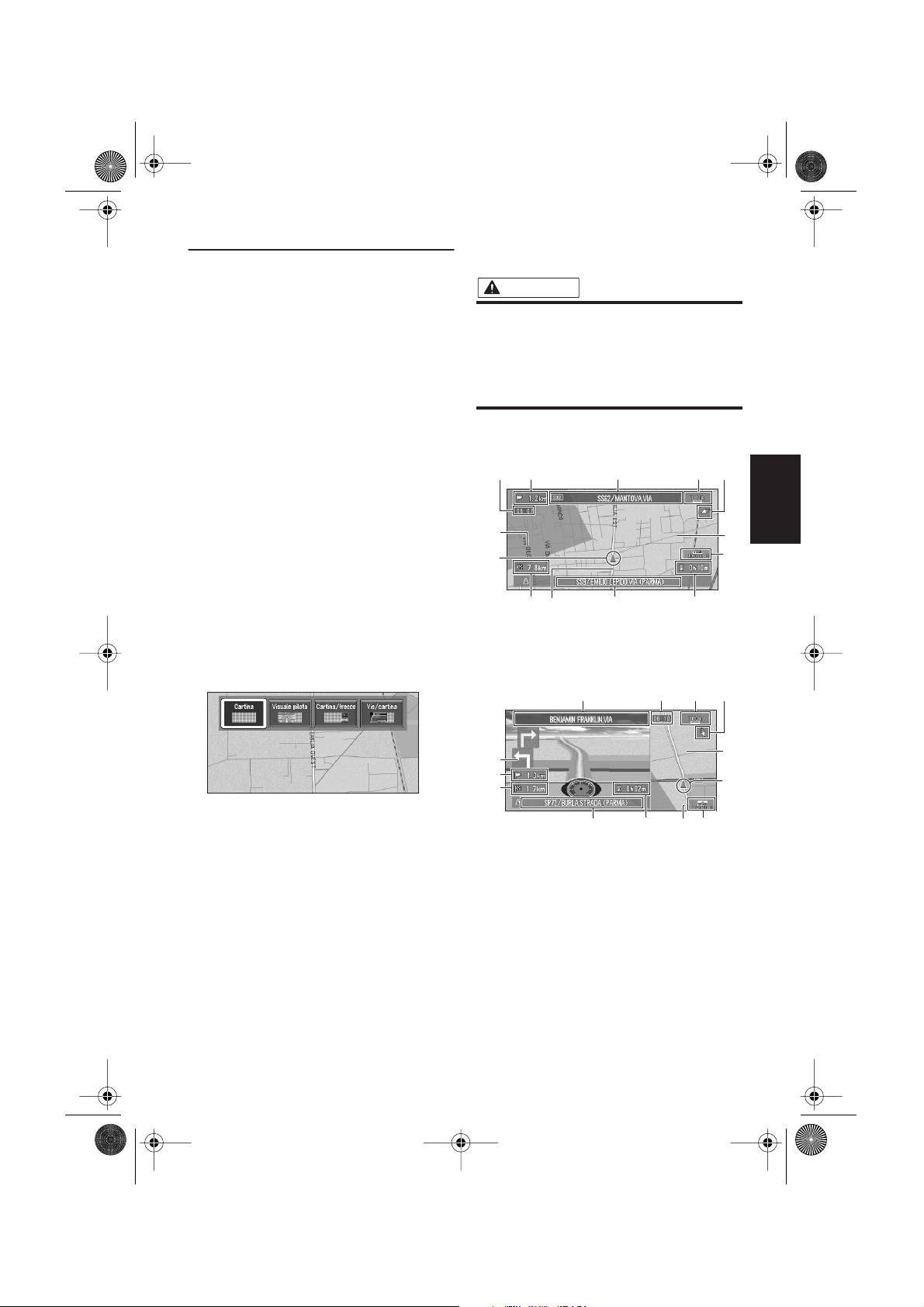
40R_EN_Italy.book Page 21 Thursday, February 10, 2005 7:00 PM
Come Usare la Cartina
Le principali informazioni fornite dal Sistema di
Navigazione possono essere visualizzate sulla
cartina. È necessario conoscere come le informazioni appaiono sulla cartina.
Commutare il modo di visualizzazione della schermata della
posizione attuale
Questa sezione descrive come visualizzare la
schermata della posizione attuale e modificare il
modo di visualizzazione della cartina.
Ci sono quattro tipi di visualizzazione cartina.
• Cartina
• Visuale pilota
• Cartina/frecce (soltanto durante guida tra-
gitto)
• Vie/cartina (soltanto durante guida tragitto)
1 Premere il tasto NAVI per visualizzare
una cartina della zona attorno alla Vostra
posizione attuale.
2 Premere nuovamente il tasto NAVI.
3 Premere il tasto NAVI ripetutamente per
selezionate il modo di visualizzazione.
Come visualizzare la cartina
della localizzazione attuale
ATTENZIONE
• Nella visuale pilota, viene visualizzato un
piccolo indicatore senza alcuna scala, ma
non è destinato ad essere usato come
tachimetro. Per confermare la velocità
usare il tachimetro presente sulla Vostra
vettura.
Cartina
Visualizza la cartina standard.
(2) (1) (7)
(9)
(15)
(3)
(4)
(5) (10)(11)
Visuale pilota
È visualizzata la cartina dal punto di vista del guidatore.
(1) (7)
(9)
(6)
(16)
(8)
(6)
Capitolo 1 Funzionamento di Base
❒ Inoltre è possibile selezionare il modo desi-
derato spostando il joystick a sinistra e a
destra e facendo clic sul tasto OK.
❒ Se il modo viene selezionato, la schermata
passa automaticamente al modo di visualizzazione della cartina selezionato dopo 4
secondi.
(14)
(2)
(4)
(5)
(10) (11)
(12)
(3)
(8)
21
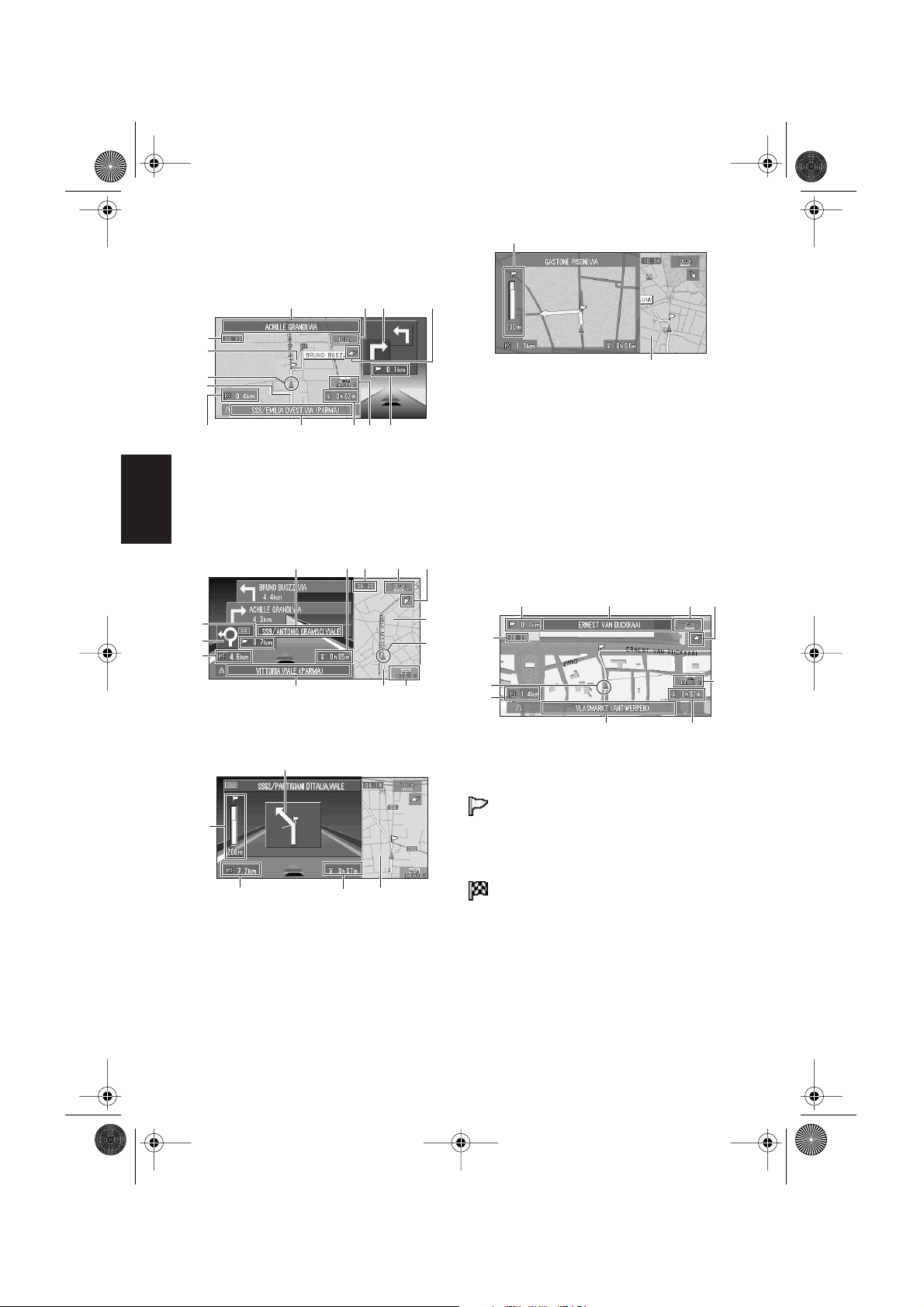
40R_EN_Italy.book Page 22 Thursday, February 10, 2005 7:00 PM
Cartina/frecce
La cartina dei Vostri dintorni è mostrata sulla
sinistra, ed una freccia che indica la direzione di
viaggio è mostrata sulla destra.
(10)
(7)
(14)
(2)(8)
(9)
(16)
(3)
(11)
(4)
(1)
(5)
Vie/cartina
Visualizza il nome della via successiva che percorrerete ed una freccia che indica la direzione di
viaggio.
Capitolo 1
Condizione normale
(1) (7)
(2)
(14)
(4)
Funzionamento di Base
(5)
Avvicinamento ad un incrocio
(Quando “Auto zoom agli incroci” è disattivato)
(14)
(10)
(11)
(8)
(13)
(6)
(6)
(12)
➲ Modifica della funzione di avvicinamento
dell’impostazione di incrocio ➞ Pagina 55
❒ Quando impostato su Visuale pilota, non è
possibile fare passare il sistema ad una cartina dell’intersezione ingrandita.
Cartina della Città
Quando si sta guidando in città, viene indicata la
cartina dettagliata della città se la scala della car-
(6)(9)
tina è impostata su 50 m o inferiore (soltanto
quelle città le cui cartine cittadine dettagliate
sono registrate nel disco cartina).
(12)
(3)
(2) (1) (7)
(9)
(3)
(4)
(5) (10)
(6)
(8)
Voci visore
(13)
(4)
(12)(10)
Visualizzazione ingrandita dell’intersezione
Quando “Auto zoom agli incroci” nel menu
Impostazioni è “Attivo”, appare una mappa
ingrandita del raccordo. Se si sta guidando su
un’autostrada, viene visualizzata l’illustrazione
guida speciale.
22
Punto di guida*
Il punto di guida successivo (successivo punto di
svolta, ecc.) è mostrato tramite una bandierina
gialla.
Destinazione*
La bandierina di verifica indica la Vostra destinazione.
(1) Nome della via successiva da utilizzare*
(2) Distanza dal punto di partenza*
(3) Posizione attuale
Posizione attuale del veicolo. La punta del segno
triangolare indica la Vostra direzione di transito
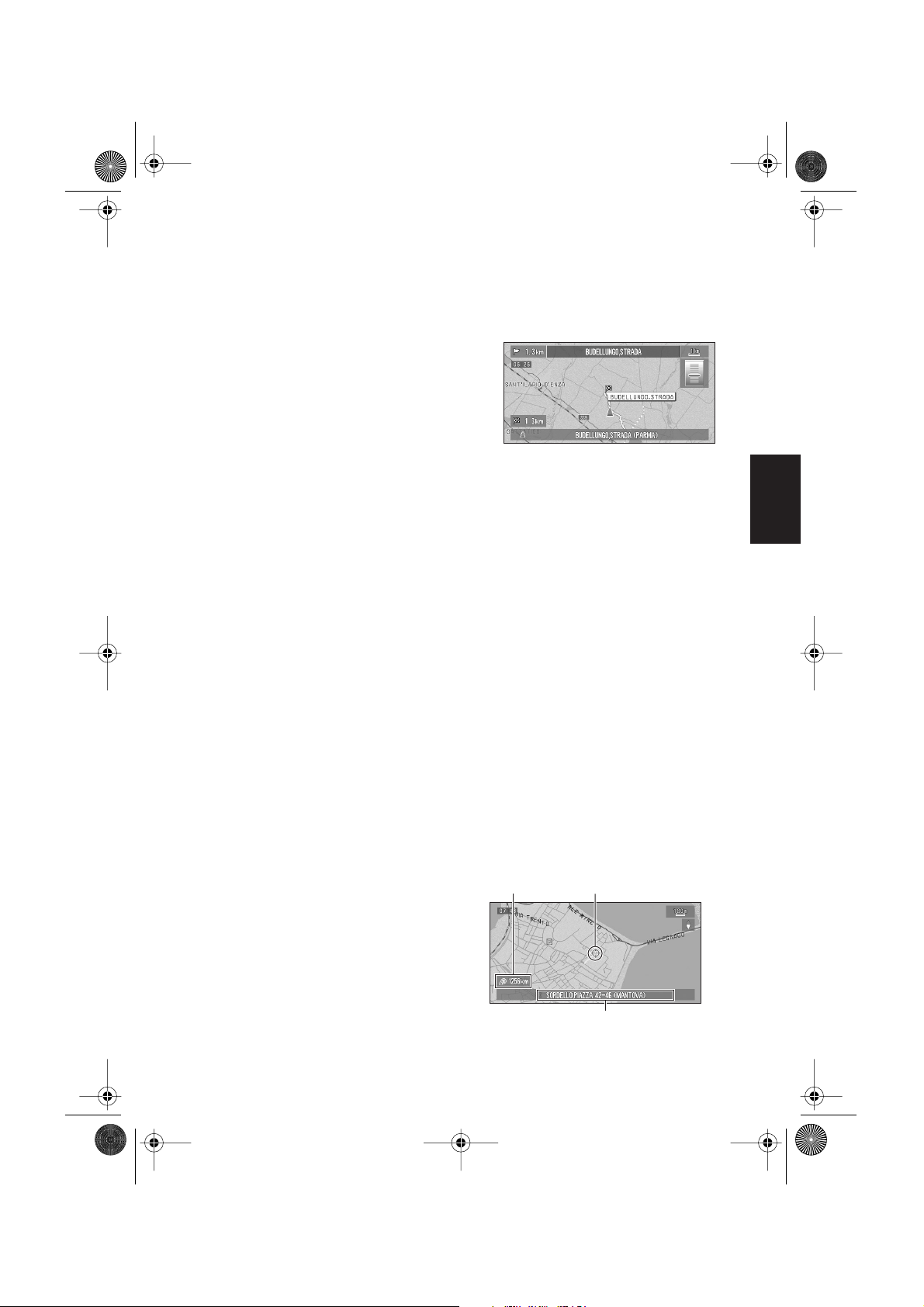
40R_EN_Italy.book Page 23 Thursday, February 10, 2005 7:00 PM
ed il visore si sposta automaticamente mentre
guidate.
(4) Distanza alla destinazione*
(5) Nome della via lungo la quale sta viag-
giando il Vostro veicolo (o Nome Città, ecc.)
(6) Bussola
La freccia rossa indica il Nord.
➲ Modifica direzione della cartina ➞ Pagina 55
(7) Scala della cartina
La scala della cartina è indicata come distanza.
➲ Modifica della scala della cartina ➞ Pagina 23
(8) Indicatore TMC
È illustrato il nome della stazione di trasmissione
RDS-TMC ricevuta (dove disponibile).
(9) Ora attuale
(10) Ora stimata di arrivo (o tempo di viaggio
per la destinazione)*
➲ Visualizzazione dell’ora di arrivo prevista ➞
Pagina 54
(11) Indicatore tracciamento
L’indicatore tracciamento mostra il tragitto effettuato dal veicolo.
➲ Selezionare l’impostazione di tracciamento ➞
Pagina 54
(12) Cartina dei Vostri dintorni (Cartina laterale)
(13) Distanza per un’intersezione*
Visualizzata sulla cartina dell’intersezione ingrandita. La barra verde si accorcia mano a mano che
il veicolo si avvicina ad un’intersezione.
(14) Successiva direzione di viaggio*
(15) Zona da evitare*
➲ Informazioni sulla zona di deviazione ➞
Pagina 41
(16) Linea di direzione
La direzione verso la posizione impostata in (4)
viene indicata con una linea retta.
❒ Informazioni con l’indicazione (*) appaiono
soltanto quando il tragitto è stato individuato.
❒ A seconda delle condizioni e delle imposta-
zioni, alcune voci possono non essere visualizzate.
Cambiamento della scala della
cartina
Spostando il comando della scala su o giù, è possibile specificare la scala con dettaglio maggiore
all’interno di una gamma di 25 metri - 500 chilometri (25 yarde - 250 miglia).
Capitolo 1 Funzionamento di Base
❒ L’icona di una posizione registrata e l’icona
TMC vengono indicate quando la scala della
cartina è 20 km (10 miglia) o inferiore.
❒ L’icona di un Punto di Interesse e la linea
ingorgo traffico vengono indicate quando la
scala della cartina è 1 km (0.75 miglia) o inferiore.
Spostamento della cartina sulla
localizzazione che si vuole
vedere
È possibile scorrere la cartina spostando il joystick verso la localizzazione che si desidera
vedere. Lo scorrimento si arresta quando togliete
il dito dal joystick. A questo punto, appare il cursore di scorrimento al centro della schermata.
Appare anche una linea che unisce la localizzazione attuale e il cursore di scorrimento.
Premendo il tasto NAVI ritornate alla cartina dei
Vostri dintorni.
❒ Per scorre rapidamente, premere il joystick
verso il basso mentre si sposta la cartina.
(1)(2)
(3)
23
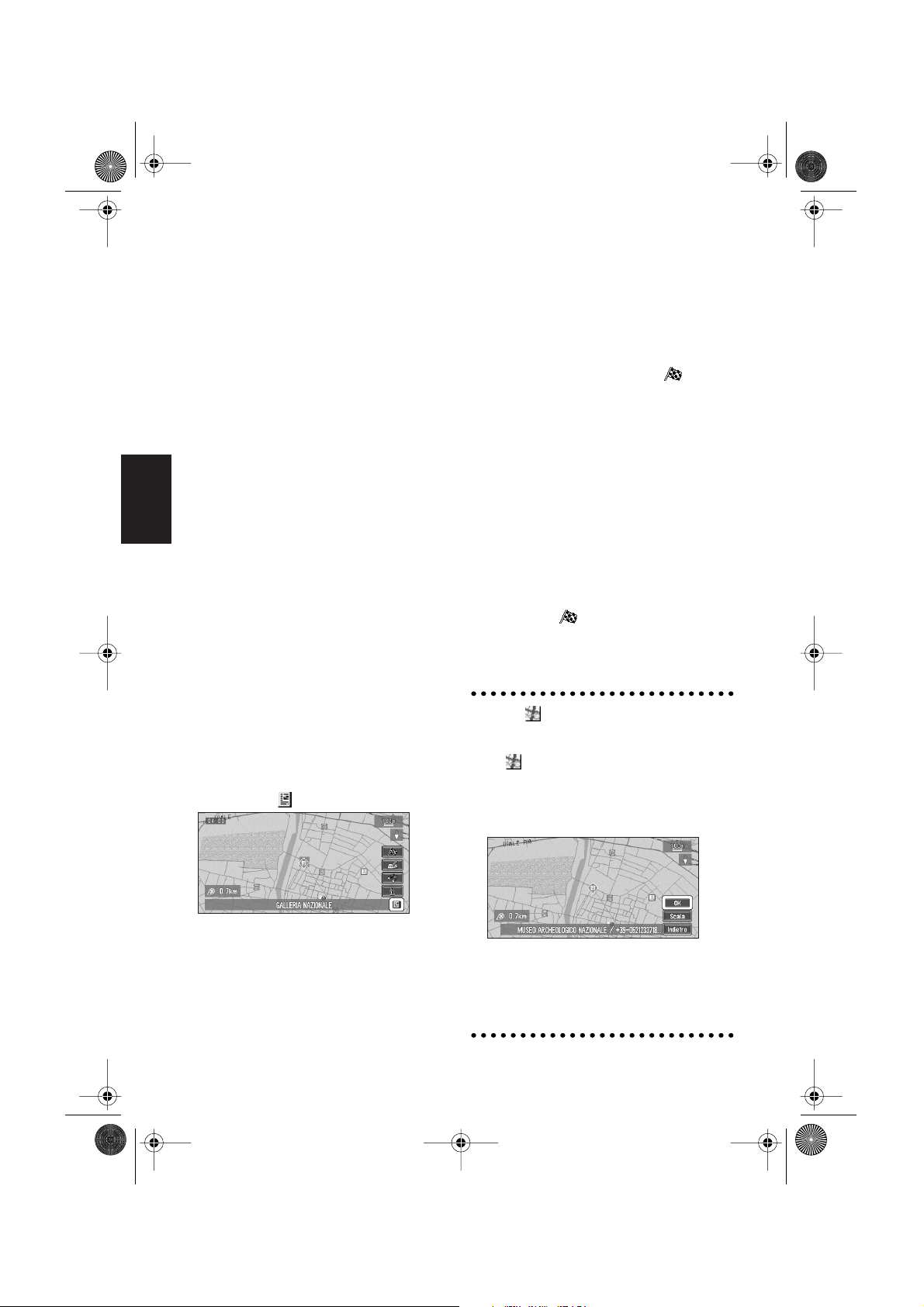
40R_EN_Italy.book Page 24 Thursday, February 10, 2005 7:00 PM
(1) Scorrimento localizzazione
La posizione del cursore di scorrimento mostra la
localizzazione selezionata sulla cartina attuale.
❒ Quando la scala è 200 m (0,25 miglia) o meno,
la strada appare in azzurro in prossimità del
cursore di scorrimento.
(2) Distanza dalla localizzazione attuale
Mostra la distanza in linea retta tra la localizzazione indicata dal cursore di scorrimento e la
Vostra localizzazione attuale.
(3) Il nome della via, il nome della città, il
nome della zona ed altre informazioni per
questa localizzazione
❒ In base alla scala della cartina, le voci visualiz-
zate sulla cartina possono variare.
➲ Visualizzazione delle informazioni sulla loca-
lizzazione specificata ➞ Pagina 24
Capitolo 1
Visualizzazione delle informazioni per
una localizzazione specificata
Appare un’icona nei posti registrati (localizzazione domicilio, localizzazione preferita, voci
dell’elenco degli indirizzi) e nei posti in cui ci
sono un’icona di un Punto di Interesse o
un’icona di informazioni sul traffico. Posizionare
il cursore di scorrimento sopra l’icona per visualizzare le informazioni dettagliate.
Funzionamento di Base
1 Scorrere la cartina e spostare il cursore di
scorrimento sull’icona che volete visualizzare.
2 Fare clic sul tasto OK.
Appare il menu Scelta Rapida.
3 Selezionare “ ” e fare clic sul tasto OK.
➲ Uso Informazioni sul Traffico ➞ Pagina 43
4 Selezionare “Indietro” e fare clic sul tasto
OK.
Ritornate alla visualizzazione precedente.
Localizzazione di una destinazione sulla
cartina
Se cercate la localizzazione che volete visitare
scorrendo la cartina e selezionando nel
menu Scelta Rapida, potete specificare la Vostra
destinazione sulla cartina.
1 Premere il tasto NAVI per accedere alla
schermata della cartina.
2 Scorrete la cartina e spostate il cursore di
scorrimento sulla localizzazione che
volete definire come Vostra destinazione.
➲ Spostamento della cartina sulla parte che
si vuole vedere ➞ Pagina 24
3 Fare clic sul tasto OK.
Appare il menu Scelta Rapida.
4 Selezionare e fare clic sul tasto OK.
❒ Se premete il tasto NAVI durante il calcolo
del tragitto, il calcolo viene annullato ed
appare la visualizzazione della cartina.
Quando appare sulla destra
dell’elenco
Potete anche impostare una destinazione selezionando sulla destra dell’elenco. Per confermare, selezionare “OK” e fare clic sul tasto OK.
La localizzazione indicata tramite il cursore di
scorrimento verrà impostata come una destinazione.
Appaiono le informazioni per una localizzazione specificata. Le informazioni visualizzate
cambiano a seconda della localizzazione.
(Possono non esserci informazioni per quella
localizzazione)
➲ Registrazione di localizzazioni➞ Pagina 37
➲ Visualizzazione di indicatore di servizi
(PDI) sulla cartina ➞ Pagina 27
24
Opzione alternativa:
Scala :
La visualizzazione della cartina cambia cartina
con il cursore di scorrimento.
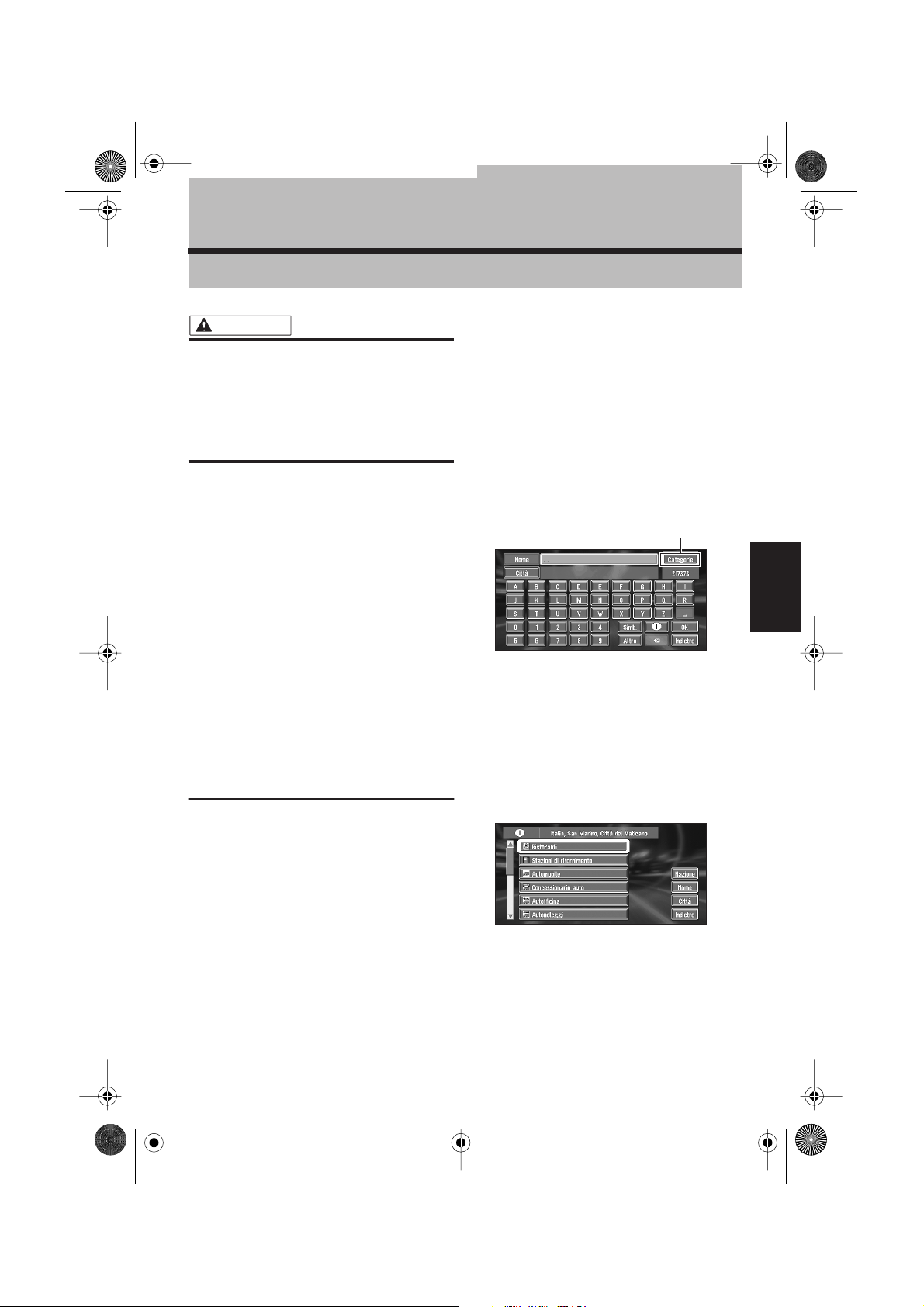
40R_EN_Italy.book Page 25 Thursday, February 10, 2005 7:00 PM
Capitolo 2
Impostazione di un Tragitto per la Destinazione
ATTENZIONE
• Per motivi di sicurezza, queste funzioni di
impostazione del tragitto non sono disponibili mentre il veicolo è in movimento.
Per abilitare queste funzioni, è necessario
arrestarsi in una posizione sicura ed azionare il freno a mano prima di impostare il
Vostro tragitto.
❒ Alcune informazioni su regolamentazioni del
traffico relative a giorni o ore dipendono dal
momento in cui il calcolo del percorso viene
eseguito. Pertanto, le informazioni potrebbero
non corrispondere alle regolamentazioni del
traffico nel momento in cui il Vostro veicolo si
trova effettivamente nella localizzazione. Inoltre, le informazioni sulle regolamentazioni del
traffico fornite sono indirizzate a veicoli passeggeri, e non a camion/autocarri o ad altri
veicoli di trasporto. Seguire sempre le regolamentazioni effettive del traffico durante la
guida.
❒ Se premete il tasto NAVI durante il calcolo
del tragitto, il calcolo viene annullato ed
appare la visualizzazione della cartina.
Trovare la Vostra Destinazione
Selezionando il Tipo di Servicio
Sono disponibili informazioni su vari servici
(Punti di interesse - PDI), come stazioni di rifornimento, parchi divertimento o ristoranti. Selezionando la categoria (o inserendo il Nome del PDI),
potete ricercare un Punto di Interesse.
❒ Potete anche restringere la gamma di ricerca
specificando inizialmente il nome della città o
della zona in cui è localizzata la Vostra destinazione.
Ricerca di Punti di Interesse
(PDI)
1 Nel menu Destinazione, selezionare
“Cerca punti d’interesse” e fare clic sul
tasto OK.
2 Selezionare il paese.
➲ Selezionare il paese nel quale si desidera
eseguire la ricerca ➞ Pagina 16
3 Selezionare “Categorie” e fare clic sul
tasto OK.
Categorie
Capitolo 2 Impostazione di un Tragitto per la Destinazione
“Nome” :
Selezionare questa voce se si desidera specificare prima il nome PDI.
“Città” :
Selezionare questa voce se si desidera specificare prima la città o la zona di destinazione.
4 Selezionare la categoria desiderata e fare
clic sul tasto OK.
I PDI sono suddivisi in diverse categorie.
Se la categoria non è suddivisa in categorie
più dettagliate, l’elenco non verrà visualizzato.
Procedere con il Passo 6.
5 Selezionare la sottocategoria e fare clic
sul tasto OK.
25
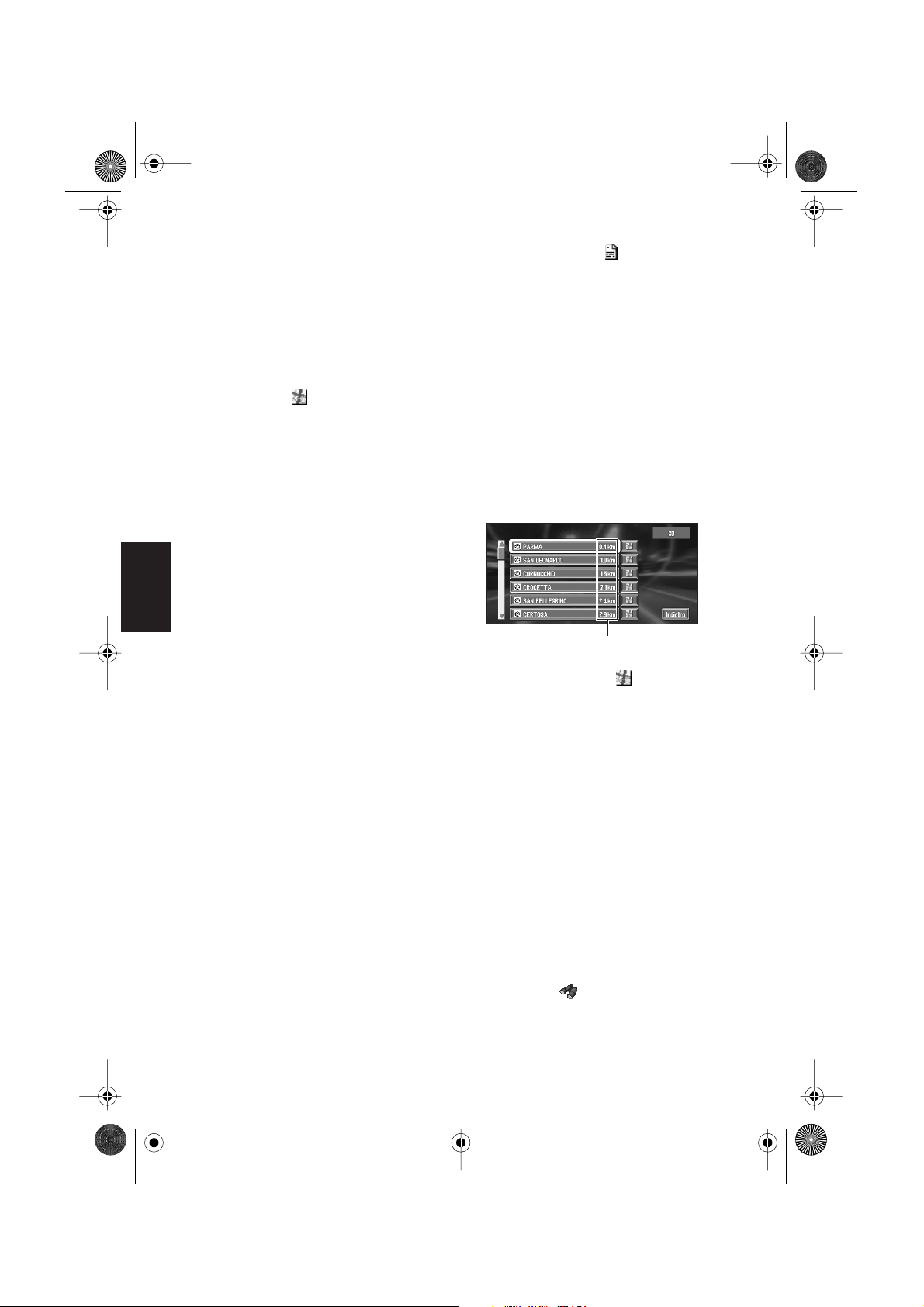
40R_EN_Italy.book Page 26 Thursday, February 10, 2005 7:00 PM
6 Inserire il nome del Punto di Interesse.
Se l’elenco non appare automaticamente
quando il nome del PDI è stato inserito, provare a selezionare “OK”.
“Città” :
Prima di tutto, selezionare per specificare la
città o la zona di destinazione.
7 Selezionare il PDI per la destinazione e
fare clic sul tasto OK.
❒ Selezionando e facendo clic sul tasto
OK compare una cartina dei dintorni del
PDI selezionato.
➲ Ricerca della destinazione mediante car-
tina ➞ Pagina 24
❒ Se il PDI selezionato è il nome di una
catena di esercizi e di conseguenza lo
stesso nome commerciale si applica a differenti localizzazioni (il numero di esercizi
appare successivamente al nome della
catena), selezionare il nome del PDI per
visualizzare un elenco di quei PDI e selezionare quello che rappresenta la Vostra
Capitolo 2
destinazione.
Trovare un PDI nei Vostri dintorni
Si possono ricercare Punti di Interesse nei vostri
dintorni sulla cartina. Usarlo per trovare un PDI
da visitare durante un viaggio.
1 Nel menu Destinazione, selezionare
“Cerca nelle vicinanze” e fare clic sul
tasto OK.
Appare l’elenco delle categorie dei Punti di
Interesse.
2 Selezionare la categoria e fare clic sul
tasto OK.
La categoria selezionata verrà contrassegnata
Impostazione di un Tragitto per la Destinazione
con un segno di spunta rosso.
OK:
La ricerca si avvia
Indietro:
Ritorna alla schermata precedente
❒ Se volete ricercare categorie più detta-
gliate, selezionare e fare clic sul tasto
OK. Quando appare l’elenco di sottocategorie, selezionare la voce che volete visualizzare e fare clic sul tasto OK. Quindi
selezionare “Indietro” e fare clic sul tasto
OK. Quando sono selezionati soltanto
pochi tipi delle categorie dettagliate, appariranno contrassegni di spunta blu.
❒ Potete selezionare la categoria in dettaglio
per un massimo di 100 voci.
3 Selezionare PDI e fare clic sul tasto OK.
Appaiono i nomi dei PDI e la loro distanza
dalla Vostra localizzazione attuale. L’elenco è
ordinato dal più vicino al più lontano. A sinistra di ciascuna voce è presente un’icona che
indica la categoria.
Distanza dal servizio
❒ Quando si seleziona e si fa clic sul
tasto OK, i PDI intorno alla localizzazione
specificata sono illustrati sulla cartina.
➲ Ricerca della destinazione mediante car-
tina ➞ Pagina 24
❒ L’estensione della ricerca è approssimativa-
mente di 16 km (10 miglia) quadrati dalla localizzazione attuale.
Ricerca dei servizi attorno al cursore a scorrimento
1 Scorrere la cartina e spostare il cursore di
scorrimento sulla localizzazione in cui si
vogliono ricercare Punti di Interesse.
2 Fare clic sul tasto OK.
Appare il menu Scelta Rapida.
26
3 Selezionare e fare clic sul tasto OK.
Vedere il Passo 2 di “Trovare un PDI nei Vostri
dintorni” per le operazioni seguenti.
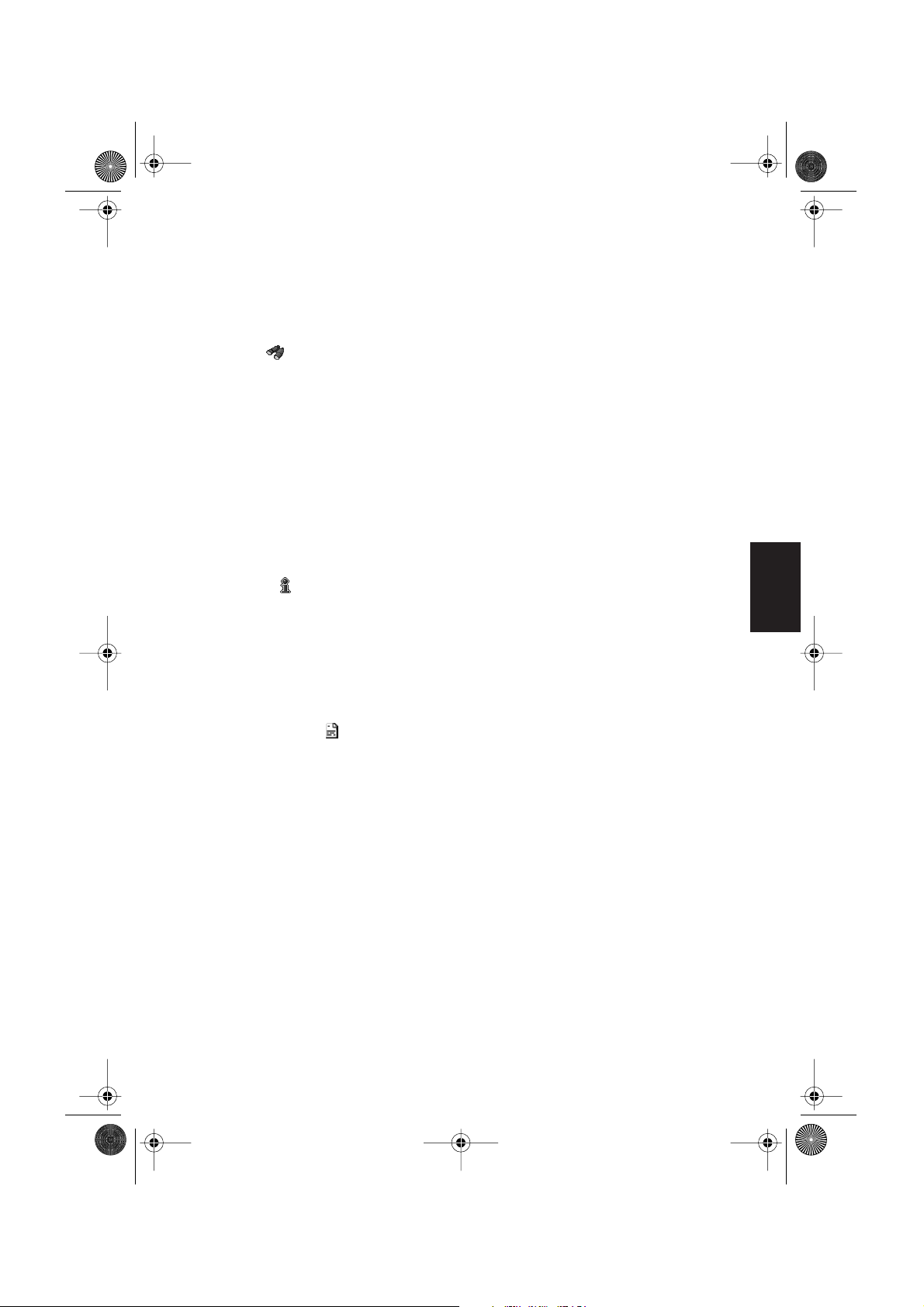
40R_EN_Italy.book Page 27 Thursday, February 10, 2005 7:00 PM
➲ Trovare un PDI nei Vostri dintorni ➞
Pagina 26
❒ La distanza indicata nel risultato della
ricerca è la distanza dal cursore a scorrimento fino al servizio.
❒ “Cerca nelle vicinanze” nel menu Princi-
pale cerca nei Vostri dintorni. Mentre nel
caso di nel Menu Scelta Rapida (➞
Pagina 20), la ricerca viene effettuata nella
zona attorno al cursore.
Visualizzazione di determinati
PDI sulla cartina
Punti di Interesse (PDI) di una certa categoria
possono essere visualizzati sulla cartina, e se ne
può verificare la localizzazione sul visore.
1 Con la cartina visualizzata, fare clic sul
tasto OK.
Appare il menu Scelta Rapida.
2 Selezionare e fare clic sul tasto OK.
Appare l’elenco delle categorie PDI.
3 Selezionare la categoria che si desidera
visualizzare e fare clic sul tasto OK.
La voce selezionata viene contrassegnata. Se
volete selezionare altre categorie, ripetete
questo passo.
❒ Se volete ricercare categorie più detta-
gliate, selezionare e fare clic sul tasto
OK. Quando appare l’elenco di sottocategorie, selezionare la voce che volete visualizzare e fare clic sul tasto OK. Quindi
selezionare “Indietro” e fare clic sul tasto
OK.
❒ Potete selezionare la categoria in dettaglio
per un massimo di 100 voci.
❒ Quando sono selezionate alcune sottoca-
tegorie, la categoria corrispondente è selezionata in blu. Quando sono selezionate
tutte le sottocategorie all’interno di una
categoria, quella categoria è contrassegnata in rosso.
Capitolo 2 Impostazione di un Tragitto per la Destinazione
4 Selezionare “Indietro” e fare clic sul tasto
OK.
I PDI nella categoria selezionata appaiono
sulla cartina.
➲ Ricerca della destinazione mediante car-
tina ➞ Pagina 24
➲ Visualizzazione delle informazioni di PDI ➞
Pagina 24
27
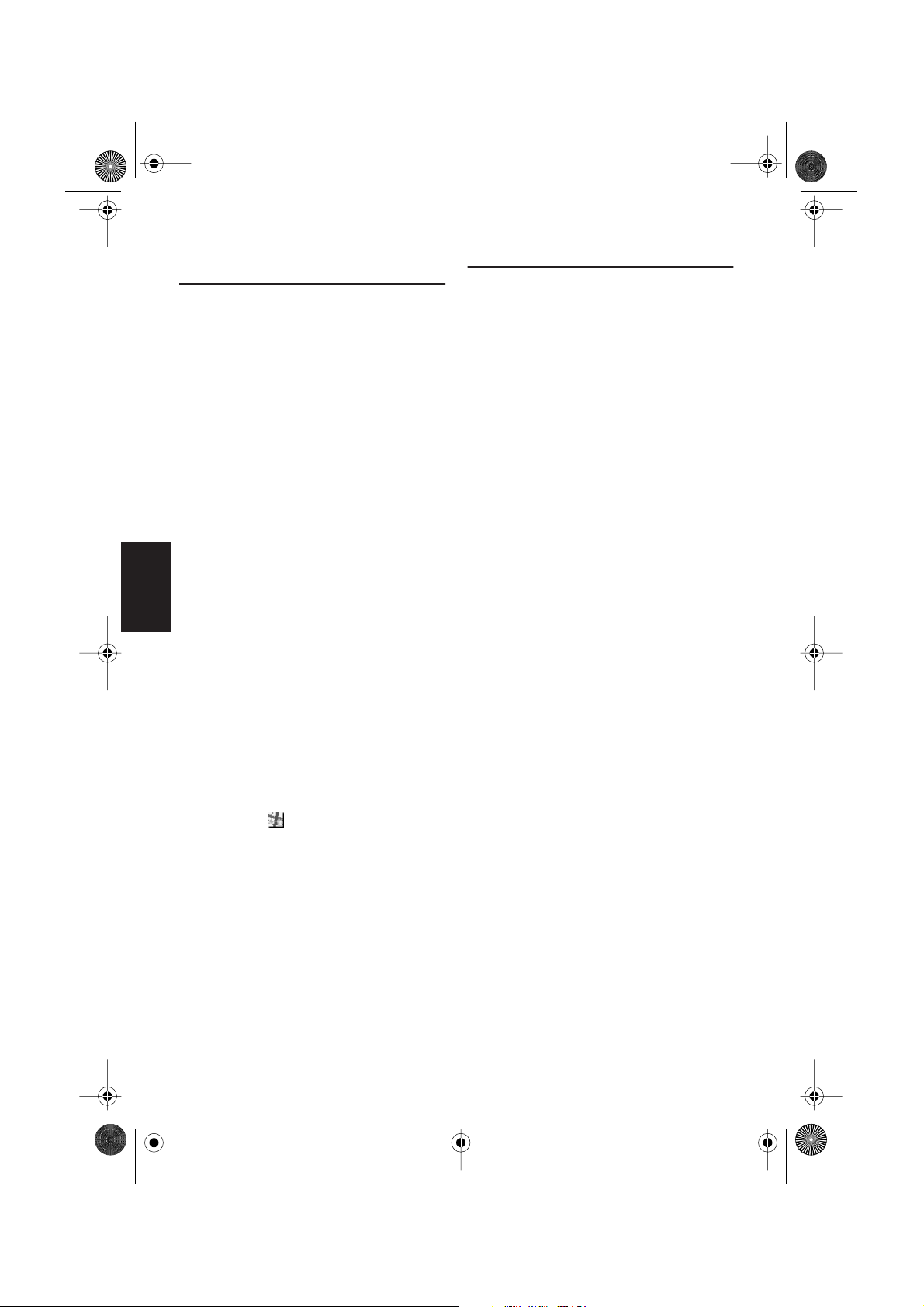
40R_EN_Italy.book Page 28 Thursday, February 10, 2005 7:00 PM
Impostazione di un’Entrata o di
un’Uscita di un’Autostrada come
Vostra Destinazione
Potete impostare come Vostra destinazione
l’entrata o l’uscita di un’autostrada.
1 Nel menu Destinazione, selezionare
“Ricerca per Autostrade” e fare clic sul
tasto OK.
Appare la visualizzazione di inserimento del
nome dell’autostrada.
2 Selezionare il paese.
➲ Selezionare il paese nel quale si desidera
eseguire la ricerca ➞ Pagina 15
3 Inserire il nome dell’autostrada.
4 Selezionare “OK” e fare clic sul tasto OK.
Appare l’elenco delle autostrade corrispondenti al nome.
5 Selezionare l’autostrada e fare clic sul
tasto OK.
Capitolo 2
Appare la visualizzazione di selezione della
destinazione come entrata o uscita dall’autostrada.
6 Selezionare “Ingresso” o “Uscita” e fare
clic sul tasto OK.
Appare l’elenco delle entrate nella, o uscite
dall’autostrada selezionata.
7 Selezionare la destinazione e fare clic sul
tasto OK.
❒ Potete anche vedere la destinazione sele-
zionando sulla destra dell’elenco.
➲ Ricerca della destinazione mediante car-
tina ➞ Pagina 24
Impostazione di un Tragitto per la Destinazione
Trovare la Vostra Destinazione
Specificando il Codice Postale
Conoscendo il codice postale della destinazione,
lo si può utilizzare per trovare la destinazione.
1 Nel menu Destinazione, selezionare
“Ricerca per C.A.P.” e fare clic sul tasto
OK.
Appare la schermata di inserimento del
codice postale.
2 Selezionare il paese.
➲ Selezionare il paese nel quale si desidera
eseguire la ricerca ➞ Pagina 15
3 Inserire il codice postale, selezionare
“OK” e quindi fare clic sul tasto OK.
Viene mostrato un elenco di città vicine al
codice postale inserito. Se inserite un codice
postale britannico, viene impostata sulla
Vostra destinazione una cartina della relativa
localizzazione.
❒ Se il codice postale inserito non viene tro-
vato, appare un messaggio. Selezionare
“Sì”, fare clic sul tasto OK e reinserire il
codice postale. (Se selezionate “No”, la
ricerca viene annullata.)
❒ Codici postali britannici, come “SL2 4QP”,
devono essere inseriti per intero. Se inseriti omettendo gli ultimi caratteri come
“SL2 4”, non è possibile eseguire correttamente la ricerca.
4 Ricercare la Vostra destinazione
seguendo i passi successivi al passo 5 (➞
Pagina 16) nel Capitolo 1, “Funzionamento di Base”.
❒ Se una città è localizzata in una zona
all’esterno della cartina che viene visualizzata quando si seleziona un codice
postale, oppure parecchie città sono localizzate vicino a questa localizzazione,
anche se la città è nella zona del codice
postale selezionato, può non venire selezionata.
❒ Non tutti i codici postali sono registrati sul
disco. Pertanto può essere impossibile trovare la localizzazione corrispondente al
codice postale inserito.
28
